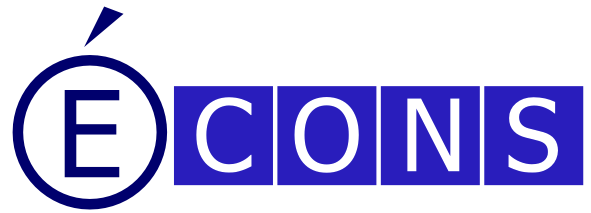
ECONS V2.13E Rvs 640008 นี้มีการแก้ไขปรับปรุงโปรแกรมทั้งสิ้น 4 หัวข้อหลัก ดังนี้
- ระบบบริหารระบบงาน แก้ไขการแสดงผลรายงานสิทธิ์การใช้เมนูในส่วนของการแสดงรหัสผู้ใช้ระบบงาน
- ระบบควบคุมการจัดจำหน่าย แก้ไขข้อผิดพลาดกรณี เมื่อมีการเปิดคำสั่งขายสินค้าเป็นชุด (Bundle) แล้วทำการกำหนดให้ระบบสร้างคำสั่งผลิตอัตโนมัติ
- ระบบควบคุมสินค้าคงคลัง แก้ไขหน้าบันทึกปรับปรุงยอดสินค้าคงคลังให้รองรับการกำหนดสถานะสินค้าของ User ได้เอง
- ระบบบัญชีเจ้าหนี้ แก้ไขการประมวลผลตั้งเจ้าหนี้กรณีเป็นรายการ Recurring เมื่อระบบกำหนดเลขที่ใบแจ้งหนี้ซ้ำ ให้ระบบทำการ RUNNING เลขที่เอกสารถัดไปอัตโนมัติ
ระบบบริหารระบบงาน แก้ไขการแสดงผลรายงานสิทธิ์การใช้เมนูในส่วนของการแสดงรหัสผู้ใช้ระบบงาน
ปรับการแสดงผล รหัสผู้ใช้ระบบงาน ในรายงานสิทธิ์การใช้เมนู(1) ให้เรียงข้อมูลตามตัวอักษร เพื่อให้สะดวกในการตรวจสอบ
(1)รายงานสิทธิ์การใช้เมนู (บริหารระบบงาน -> ระบบรักษาควาปลอดภัย -> รายงานสิทธิ์การใช้เมนู)
ระบบควบคุมการจัดจำหน่าย แก้ไขข้อผิดพลาดกรณี เมื่อมีการเปิดคำสั่งขายสินค้าเป็นชุด (Bundle) แล้วทำการกำหนดให้ระบบสร้างคำสั่งผลิตอัตโนมัติ
แก้ไขข้อผิดพลาดในหน้าจอบันทึกใบสั่งขาย(1) ในกรณีที่เปิดใบสั่งขายสินค้าชุด(2) (Bundle) และมีการกำหนดให้ระบบสร้างใบสั่งผลิตให้อัตโนมัติ เดิมเมื่อสินค้านั้นเป็นสินค้าที่ต้องทำการผลิต (Make Part) ไม่ว่ากรณีใดๆ โปรแกรมจะสร้างใบสั่งผลิตให้ผลิตสินค้าตามที่เปิดใบสั่งขายไว้ ซึ่งในส่วนนี้ได้แก้ไขให้เพิ่มการตรวจสอบว่าสินค้าที่บันทึกขายนั้น เป็นสินค้าชุด(Bundle) หรือไม่ ถ้าเป็นสินค้าชุดโปรแกรมจะสร้างใบสั่งผลิตสินค้าที่เป็นส่วนประกอบแทน เช่นถ้าในสินค้าส่วนประกอบมีสินค้า A และสินค้า B ที่ต้องผลิต (Make Part) โปรแกรมก็จะสร้างใบสั่งผลิตให้ 2 ใบ โดยสั่งผลิตสินค้า A และ สั่งผลิตสินค้า B เท่านั้น ส่วนกรณีสินค้านั้นไม่ใช่สินค้าชุด โปรแกรมก็เปิดใบสั่งผลิตตามสินค้าที่บันทึกขายตามเดิม
(1)หน้าจอบันทึกใบสั่งขาย (ระบบควบคุมการจัดจำหน่าย -> การขายสินค้า -> บันทึก/แก้ไข)
(2)สินค้าชุด : การกำหนดสินค้าชุดจะกำหนดที่ ระบบควบคุมสินค้าคงคลัง -> ข้อมูลหลักสินค้าคงคลัง
ระบบควบคุมสินค้าคงคลัง แก้ไขหน้าบันทึกปรับปรุงยอดสินค้าคงคลังให้รองรับการกำหนดสถานะสินค้าของ ผู้ใช้งาน ได้เอง
แก้ไขให้ “ตัวเลือกสถานะสินค้า“ ที่อยู่ในหน้าบันทึกการปรับปรุงสินค้า แสดงตัวเลือกของสถานะสินค้า ตามที่มีการเพิ่มเติมหรือแก้ไขในระบบบริหารข้อมูล
หมายเหตุ : การทำงานของโปรแกรม ECONS ในส่วนของข้อมูลที่มีลักษณะเป็นตัวเลือก(DATA SET) นั้น ระบบจะอนุญาติให้ผู้ใช้งาน สามารถเพิ่ม แก้ไข หรือลบตัวเลือกได้เอง ผ่านเมนูบริหารระบบงาน -> ระบบบริหารข้อมูล
รูปแสดงหน้าจอ ระบบบริหารข้อมูล
ในรูปจะพบว่าในหน้าจอระบบบริหารข้อมูล ใน TAB “Integrity” เมื่อ TYPE เป็นแบบ “SET” จะแสดงตัวเลือกของข้อมูล ซึ่งผู้ใช้งานสามารถเพิ่มเติม หรือแก้ไขตัวเลือกของข้อมูลชุดนั้นได้เอง โดยข้อมูลที่แก้ไขจะไปแสดงในหน้าจอบันทึกข้อมูลที่มีการเรียกใช้ตารางข้อมูลนั้น
ระบบบัญชีเจ้าหนี้ แก้ไขการประมวลผลตั้งเจ้าหนี้กรณีเป็นรายการ Recurring เมื่อระบบกำหนดเลขที่ใบแจ้งหนี้ซ้ำ ให้ระบบทำการ RUNNING เลขที่เอกสารถัดไปอัตโนมัติ
รูปหน้าบันทึกตั้งเจ้าหนี้ แสดงให้เห็นถึงการกำหนดรหัส Recurring
กรณีบันทึกรายการตั้งเจ้าหนี้ที่เป็นแบบ Recurring เมื่อทำการประมวลผลรายการตั้งเจ้าหนี้(1) โปรแกรมจะทำการสร้างใบแจ้งหนี้ให้อัตโนมัติ โดยลงวันที่ใบสำคัญตั้งเจ้าหนี้ตามรอบของ Recurring Code(2) ส่วนเลขที่ใบสำคัญก็จะกำหนดตามรหัสกลุ่มเอกสาร Recurring แต่เมื่อโปรแกรมพบว่าเลขที่ใบสำคัญที่กำหนดซ้ำกับเลขที่ใบแจ้งหนี้ใบอื่น โปรแกรมจะต้องยกเลิกเลขที่ใบสำคัญ และทำการกำหนดเลขที่เอกสารถัดไป หรือจนกว่าเลขที่ใบสำคัญจะไม่ซ้ำ
(1)ประมวลผลรายการตั้งเจ้าหนี้ (ระบบบัญชีเจ้าหนี้ -> การตั้งเจ้าหนี้ -> ผ่านรายการตั้งหนี้)
(2)Recurring Code : กำหนดในข้อมูลหลัก Recurring Voucher (ระบบบัญชีตั้งเจ้าหนี้ -> แฟ้มข้อมูลหลักระบบงาน -> Recurring Voucher)










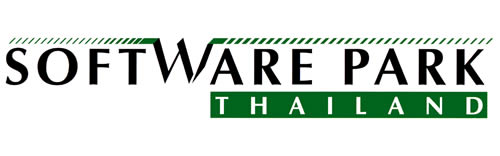

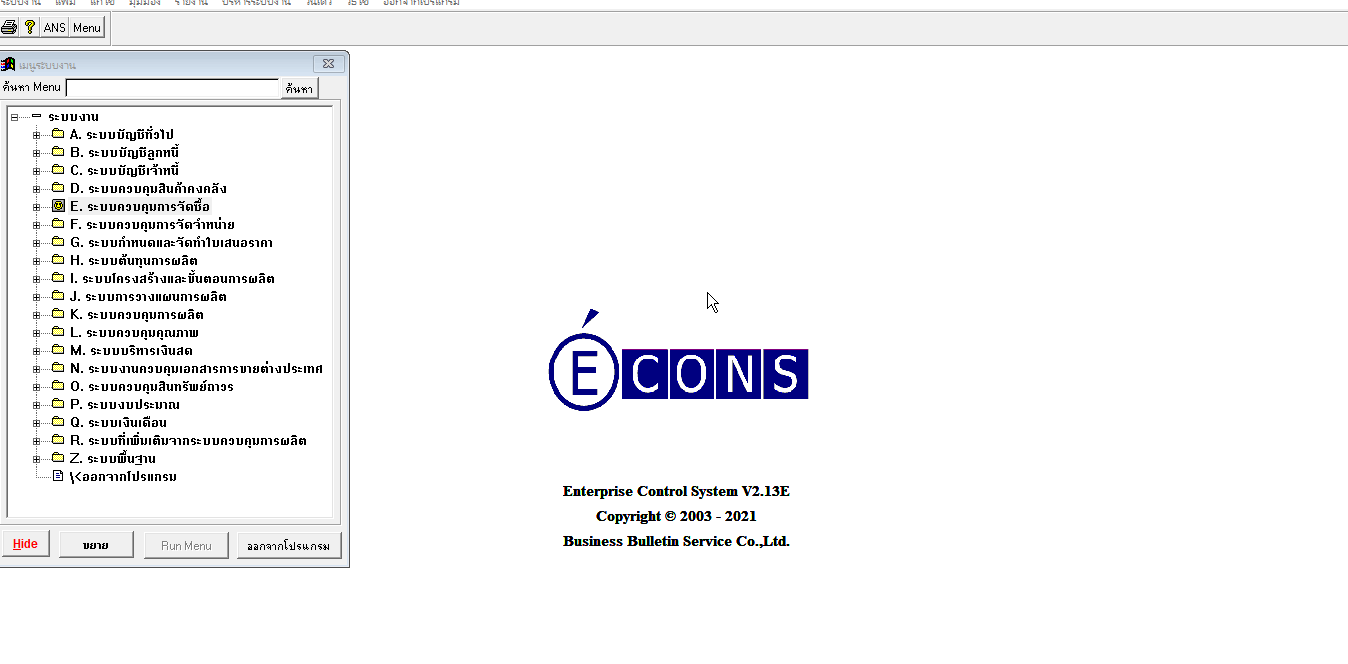
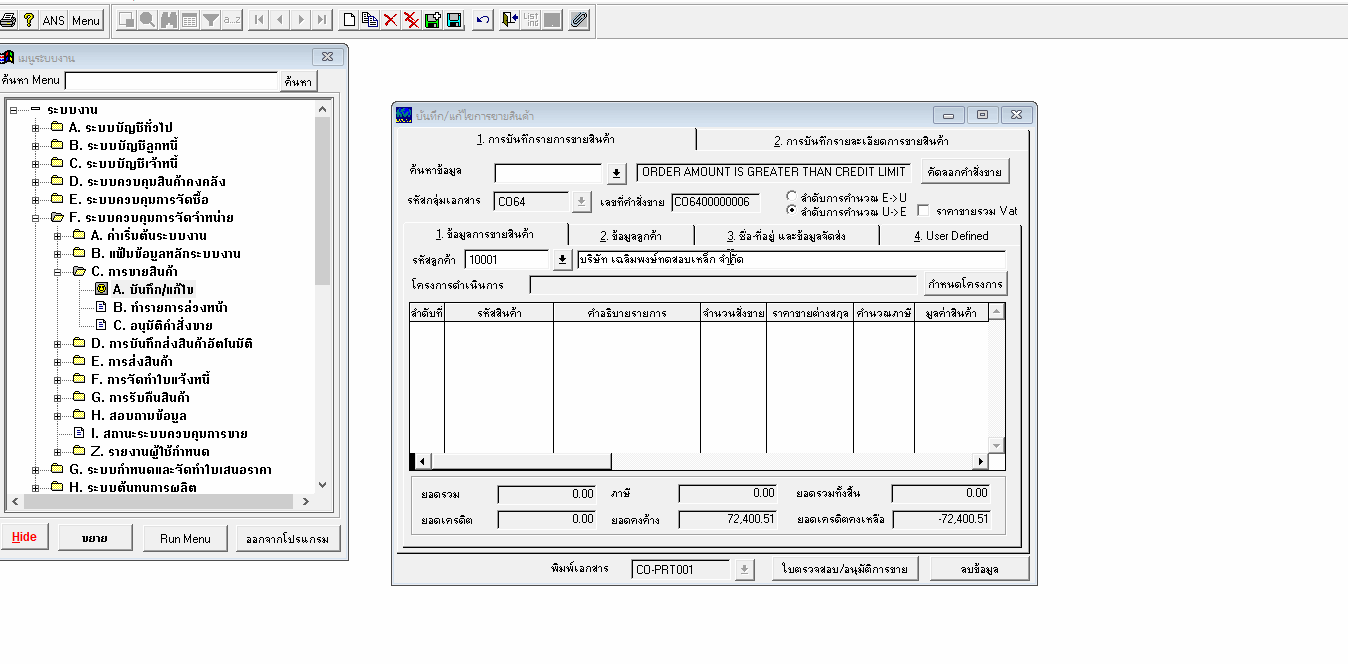
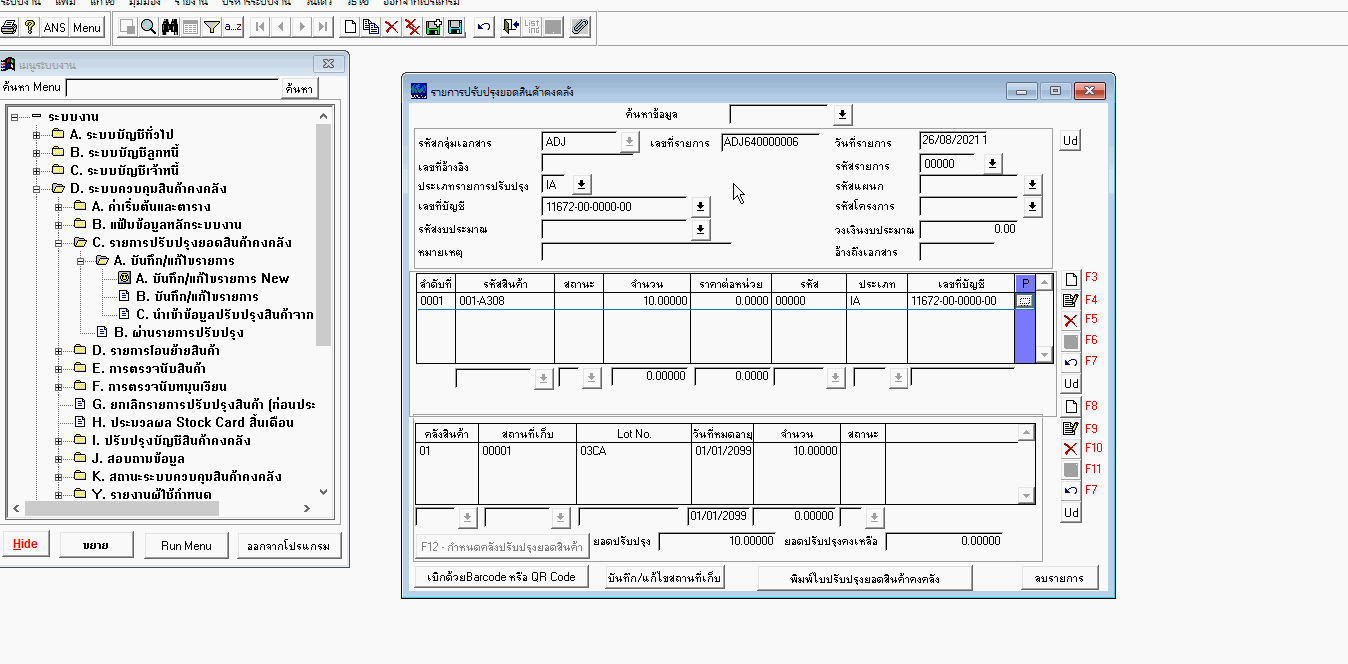
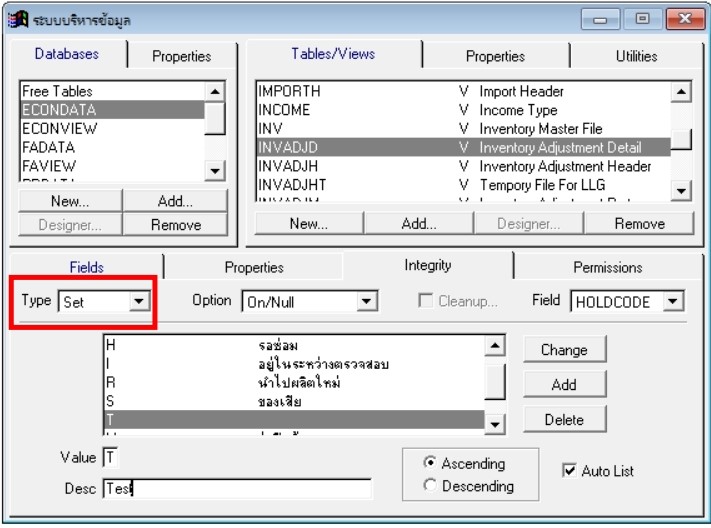
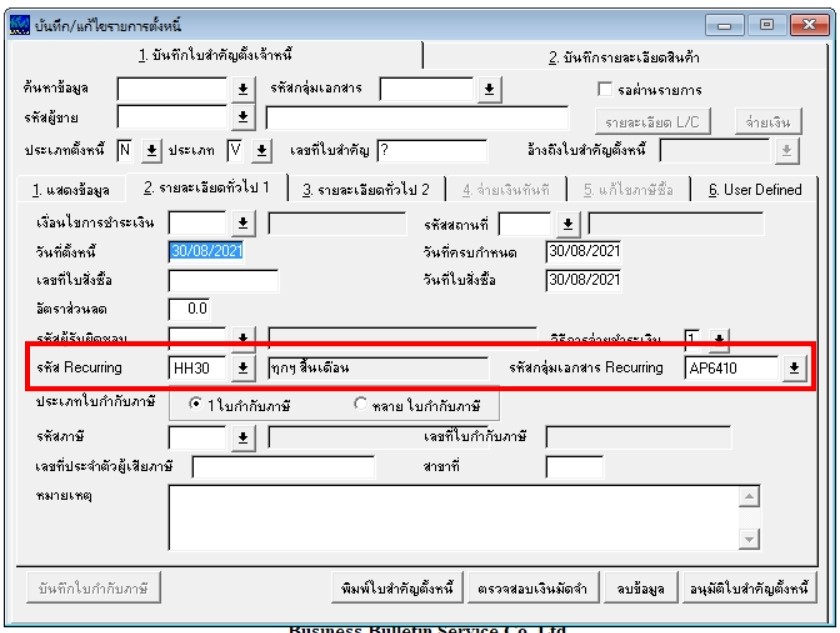
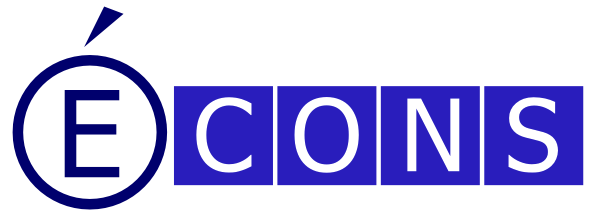
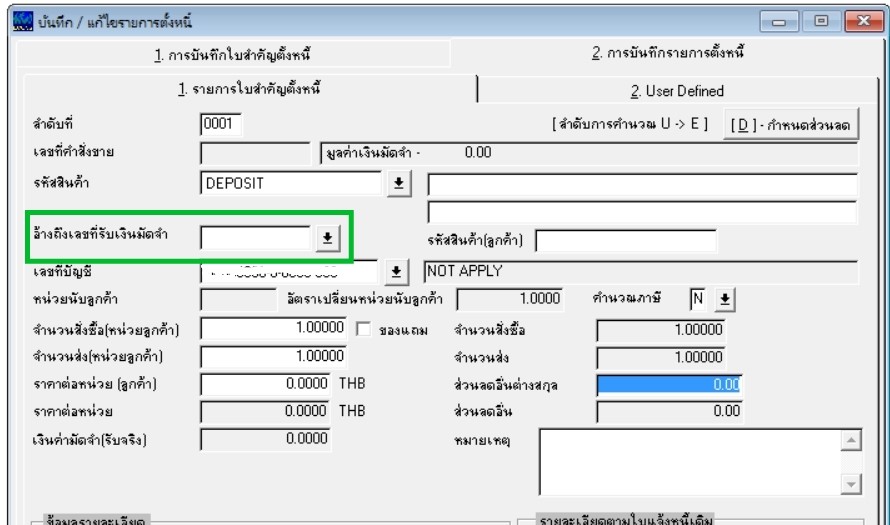
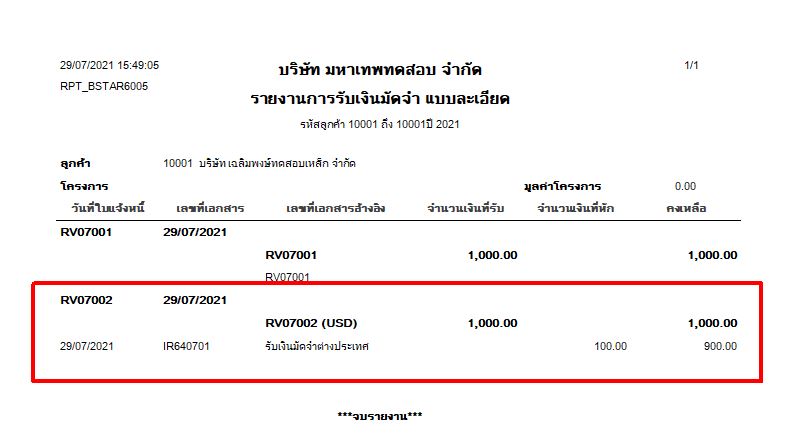
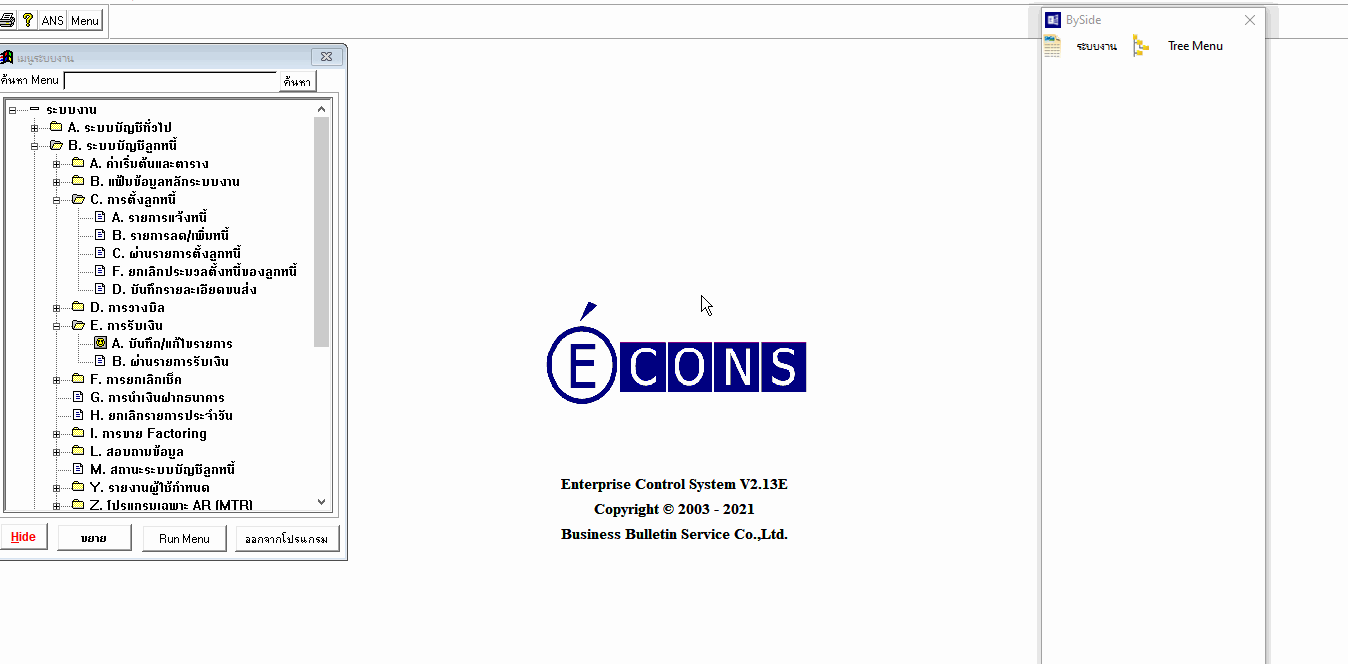
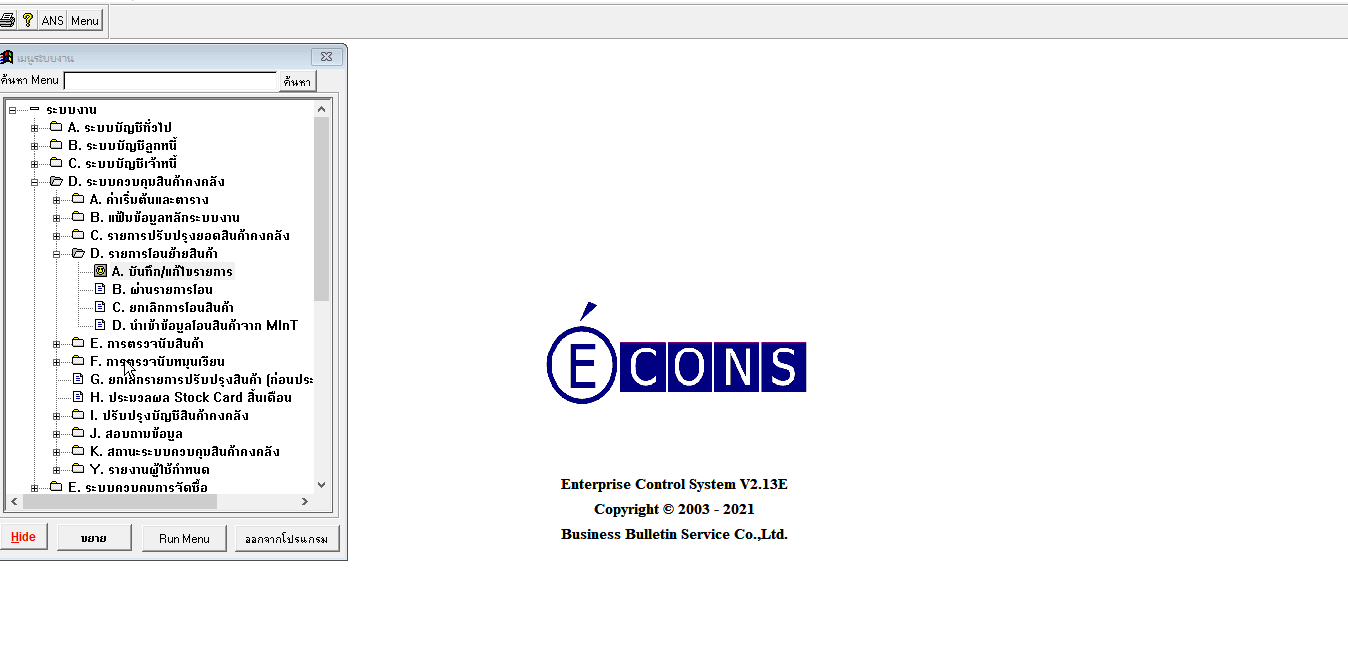
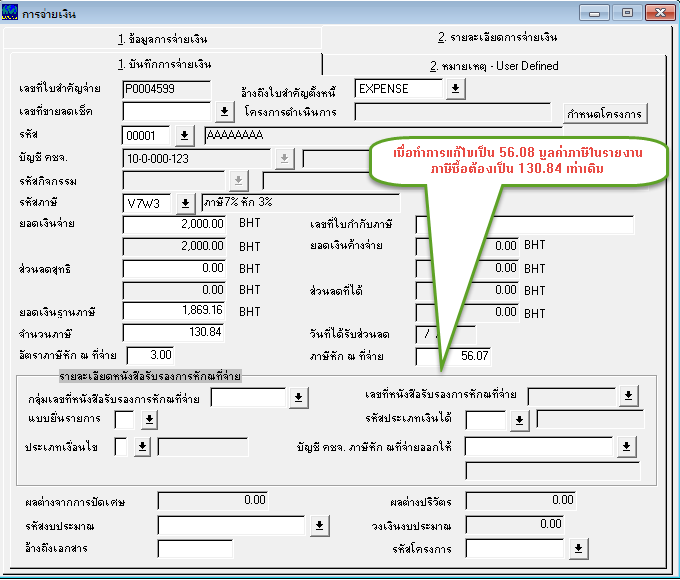
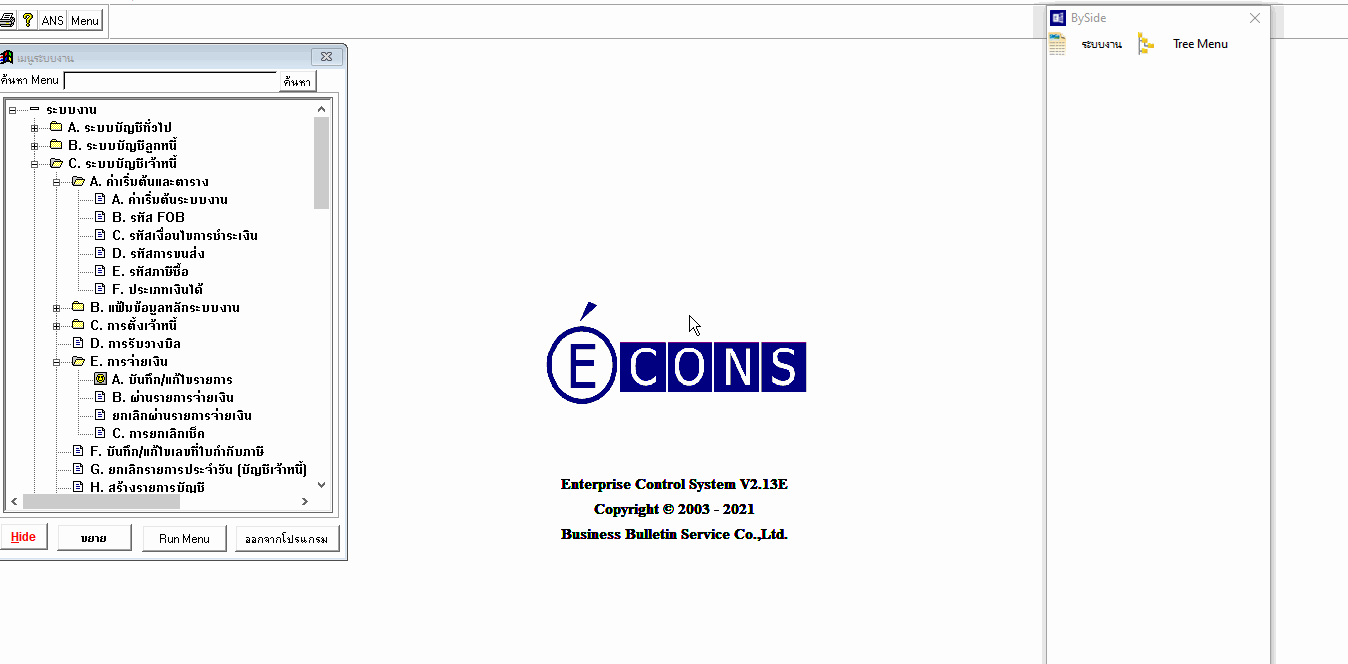
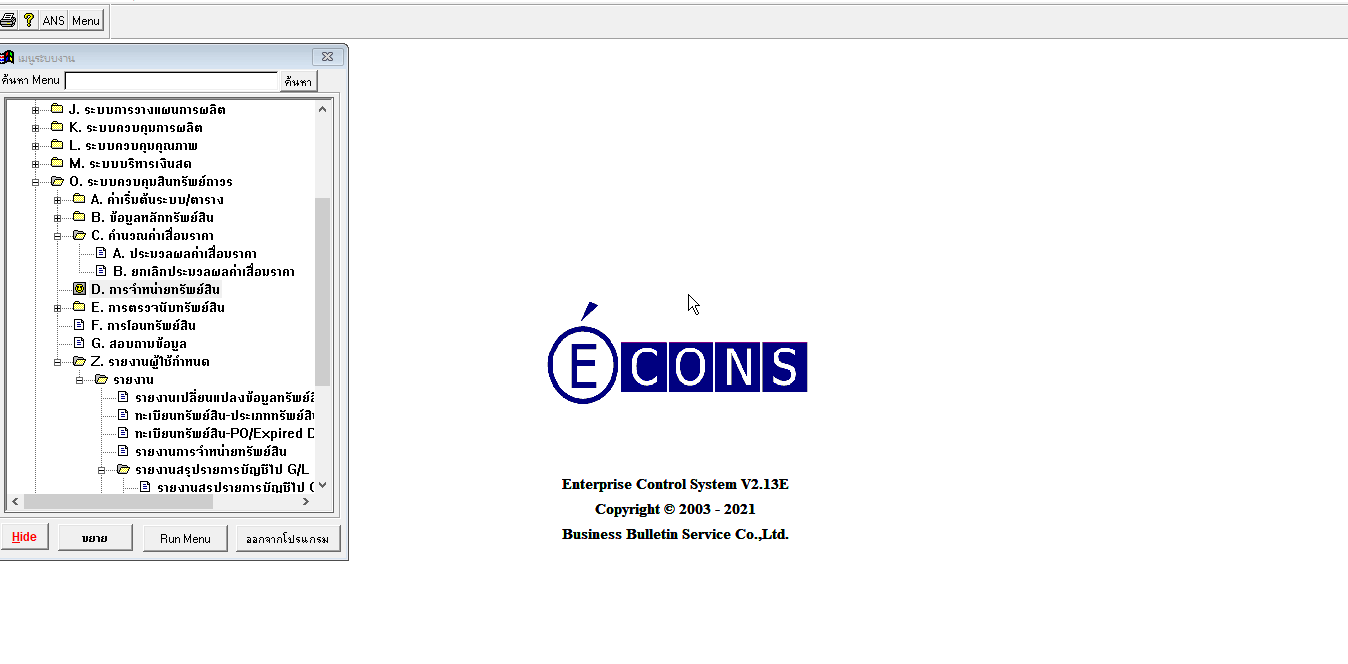
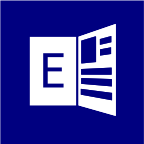
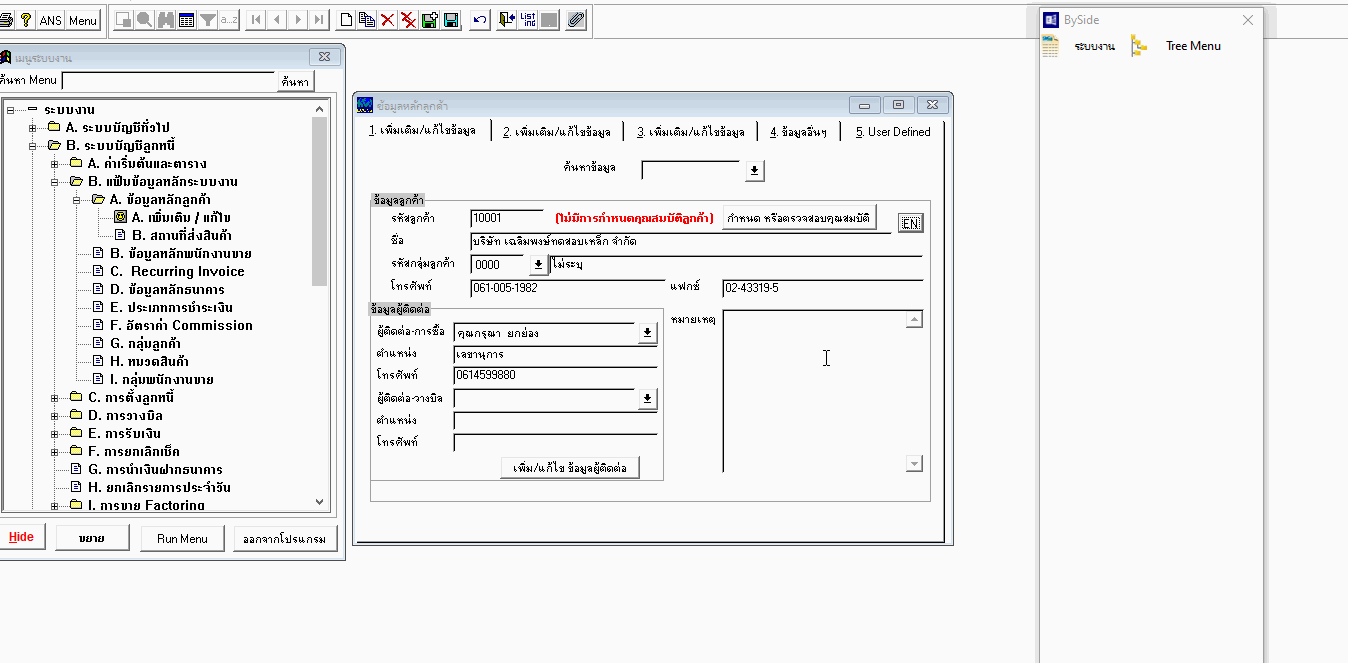
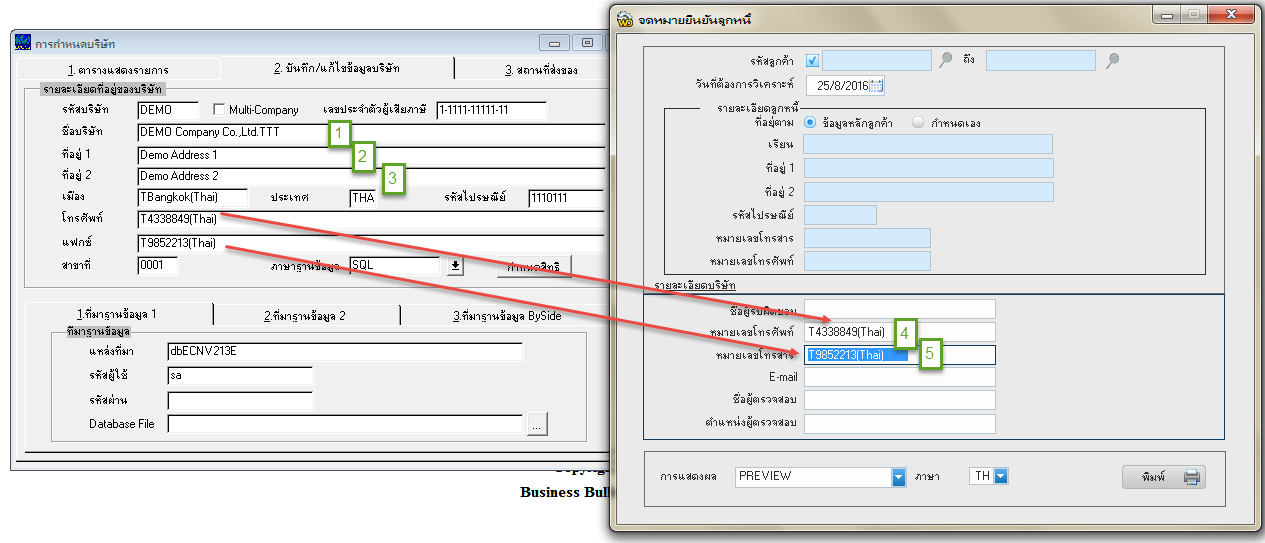
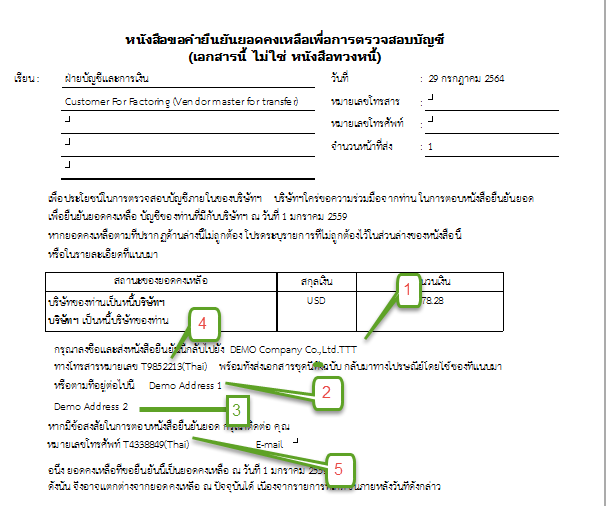
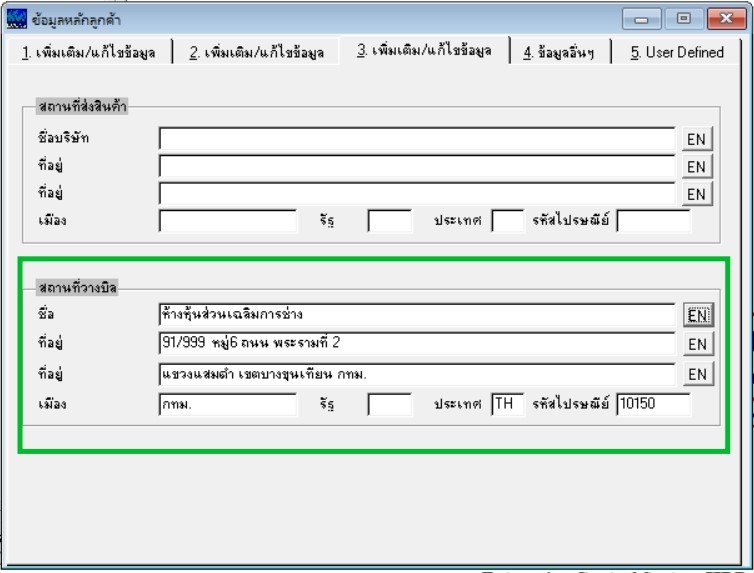
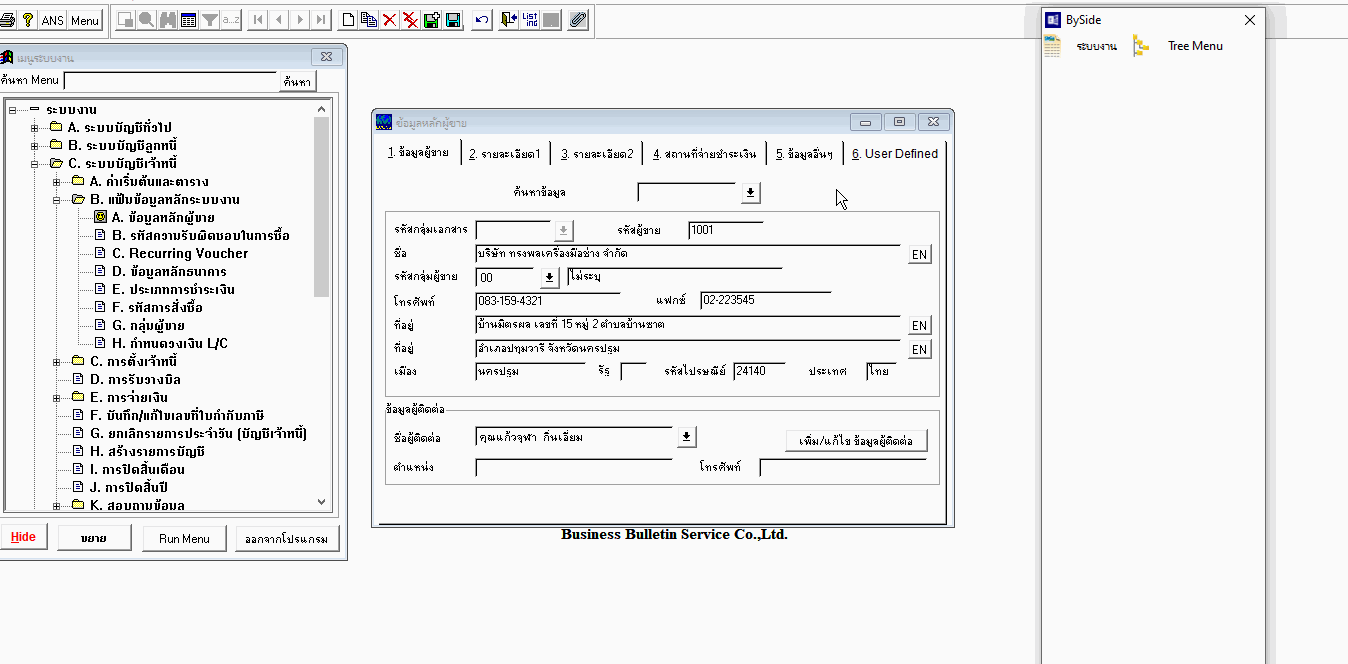
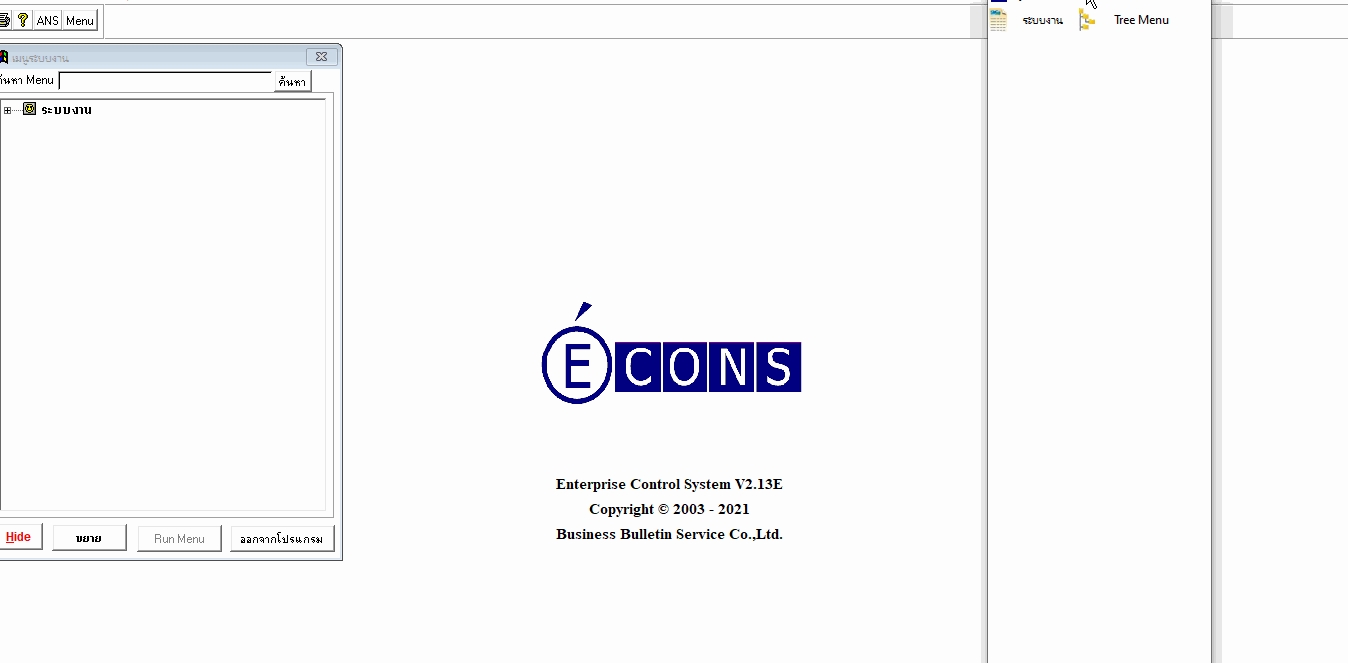
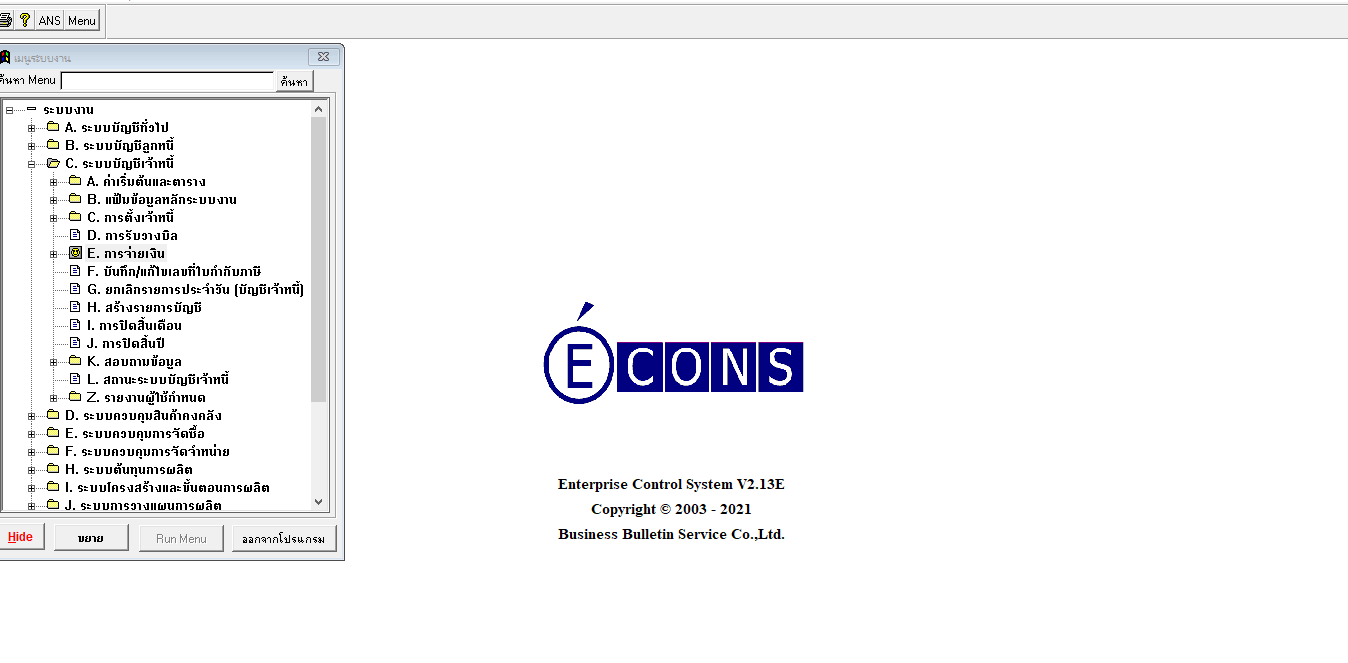
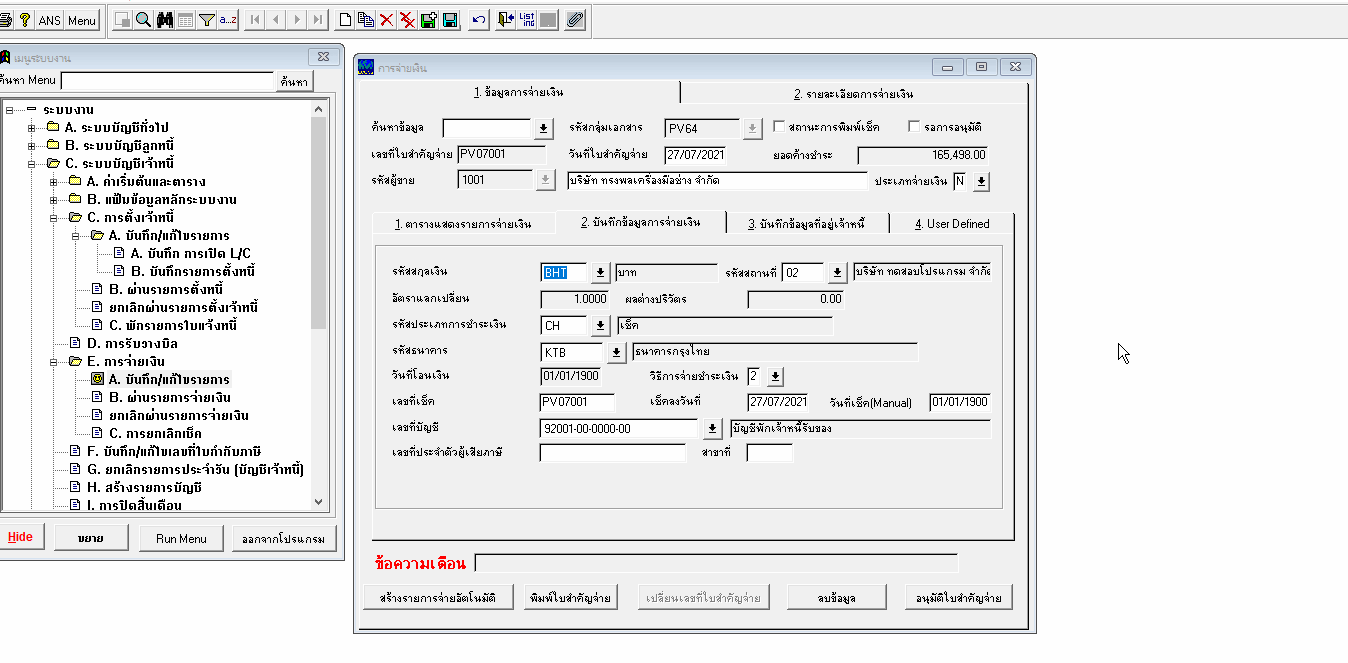
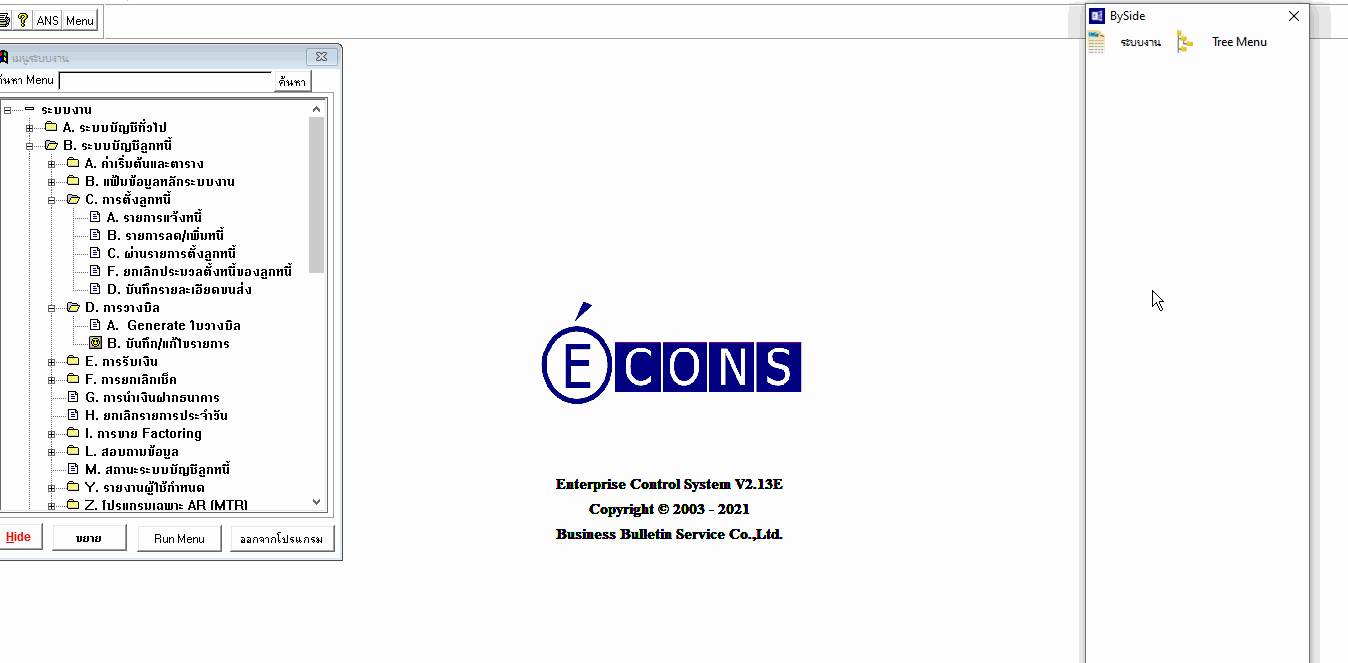
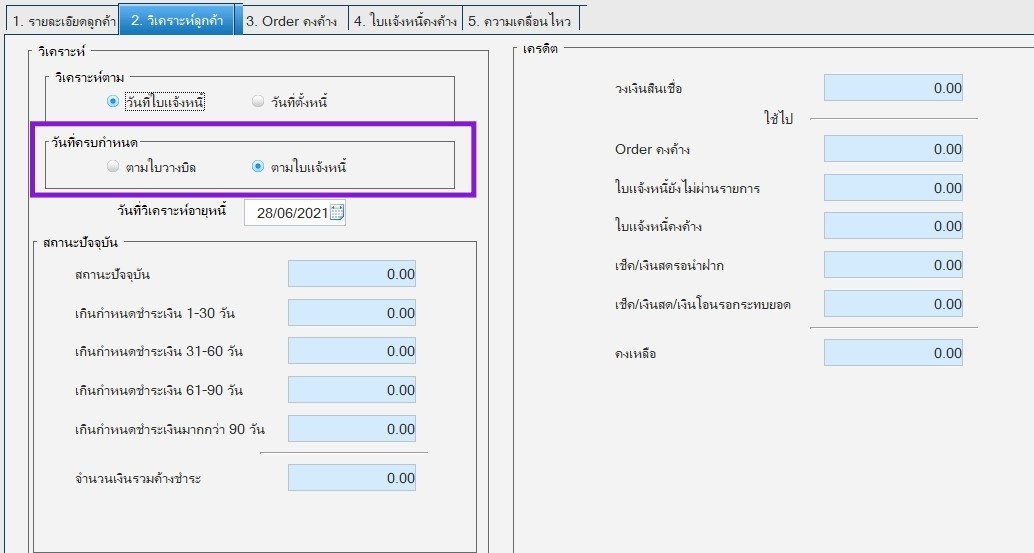
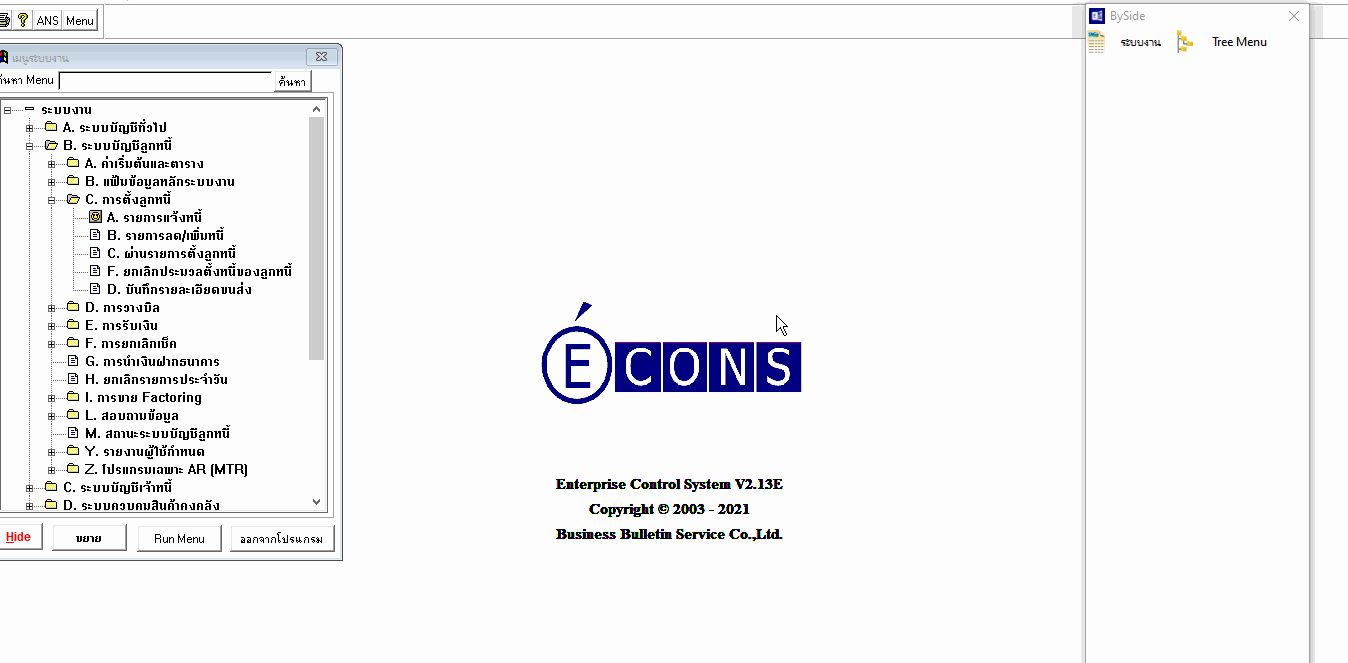
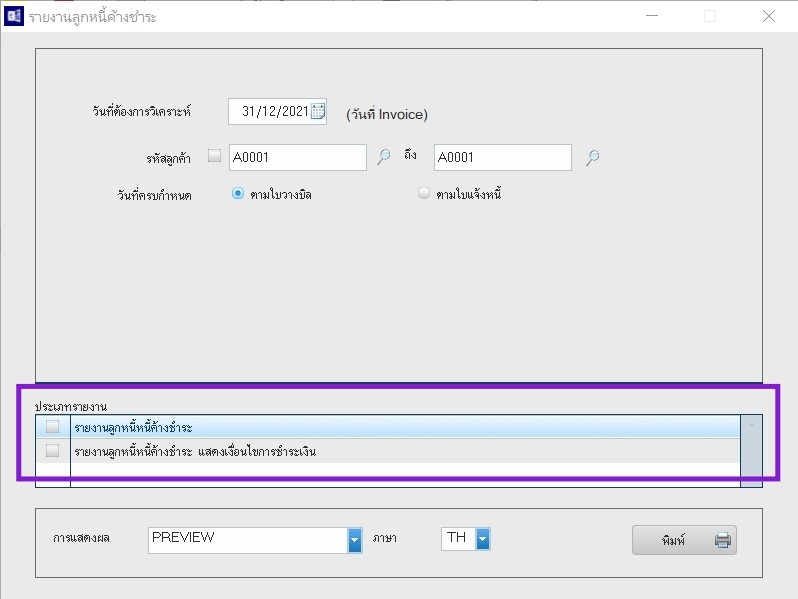
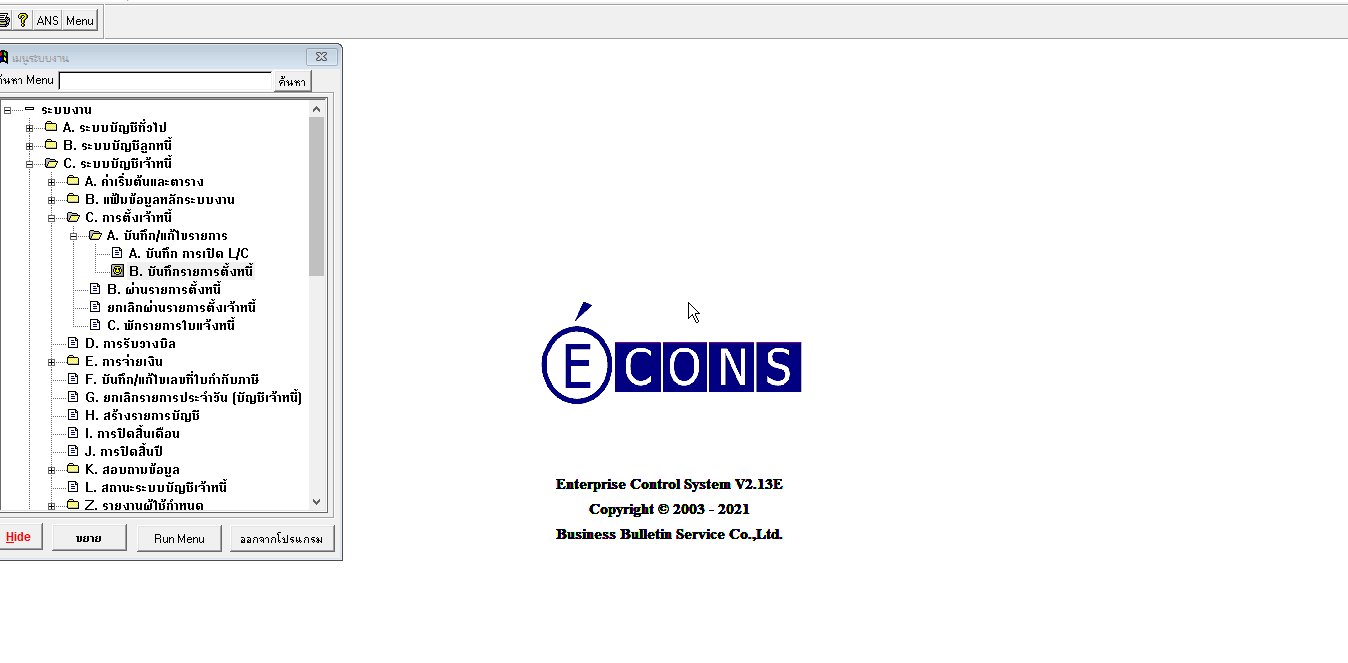


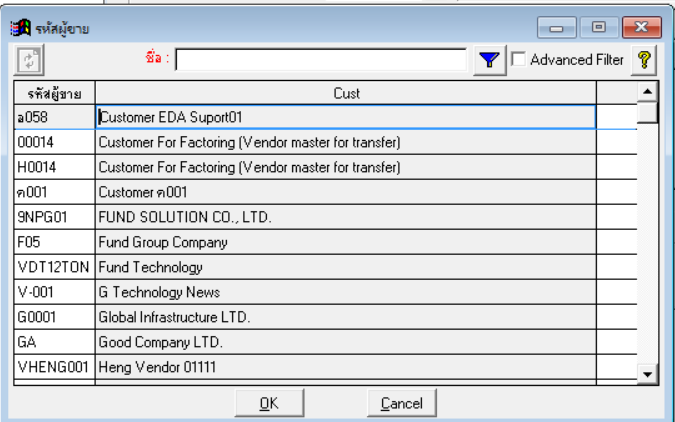
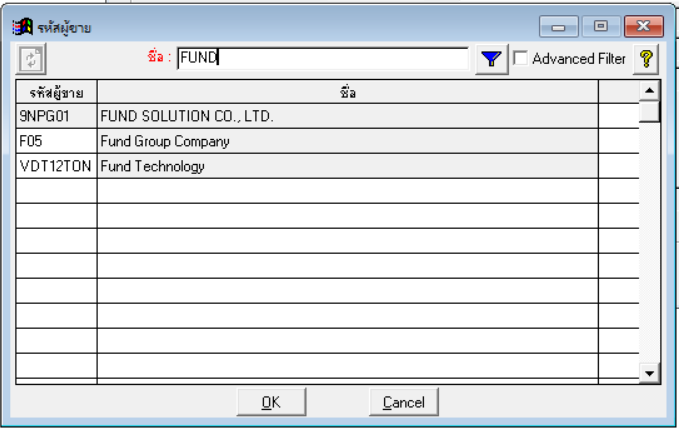
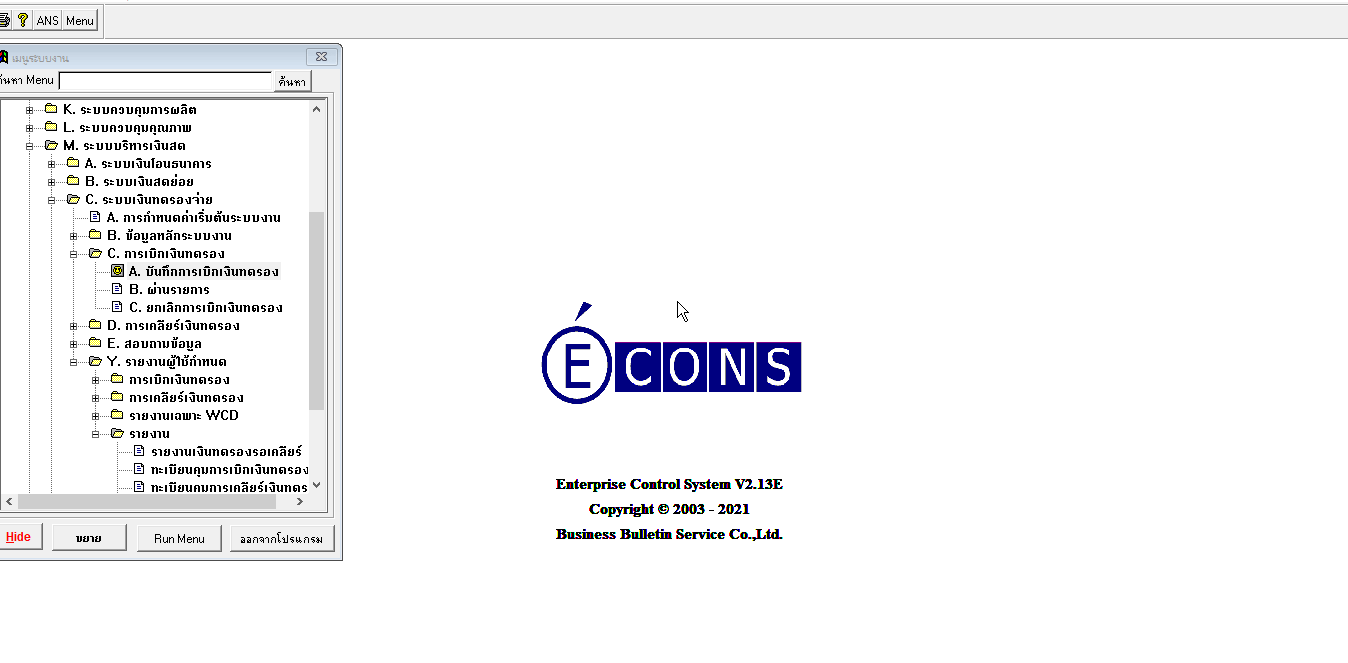
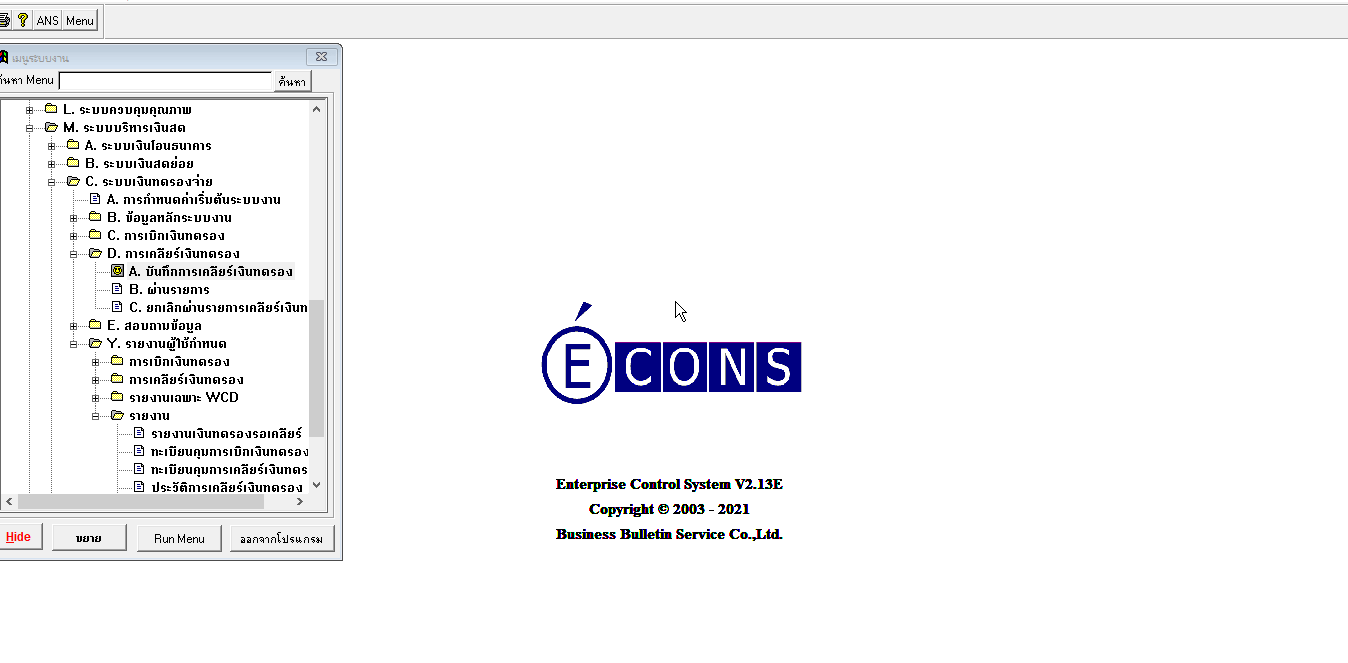
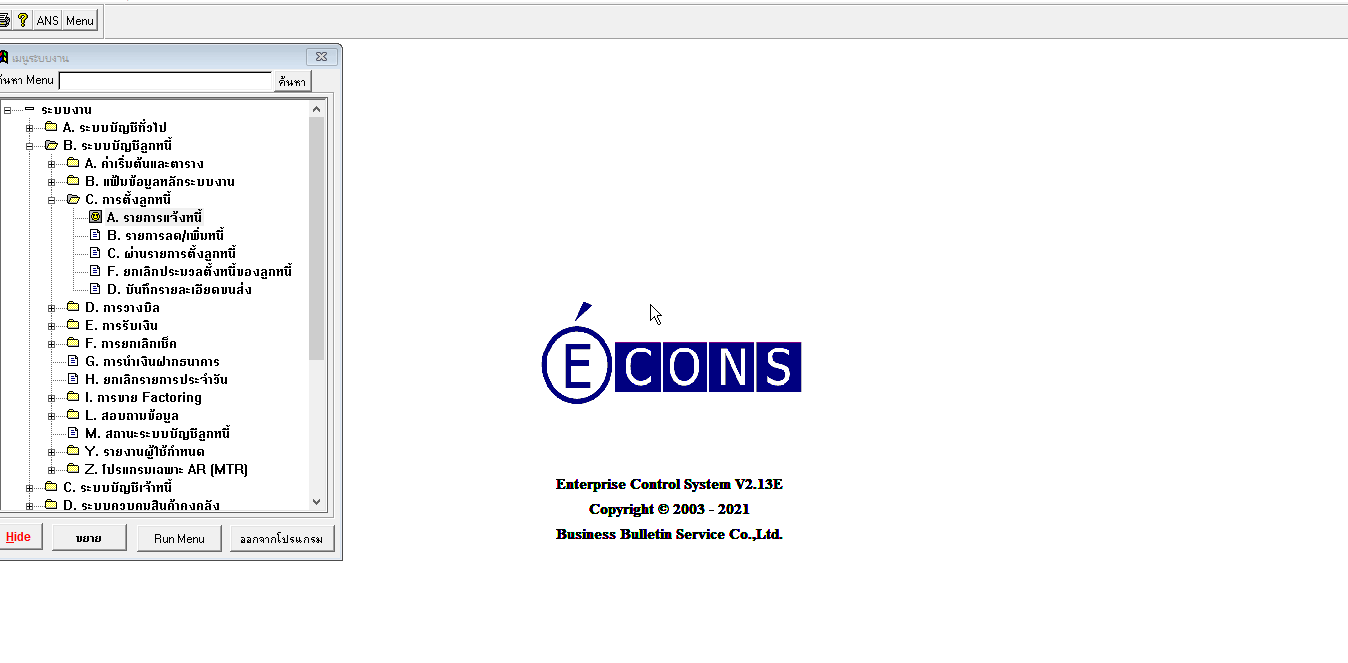
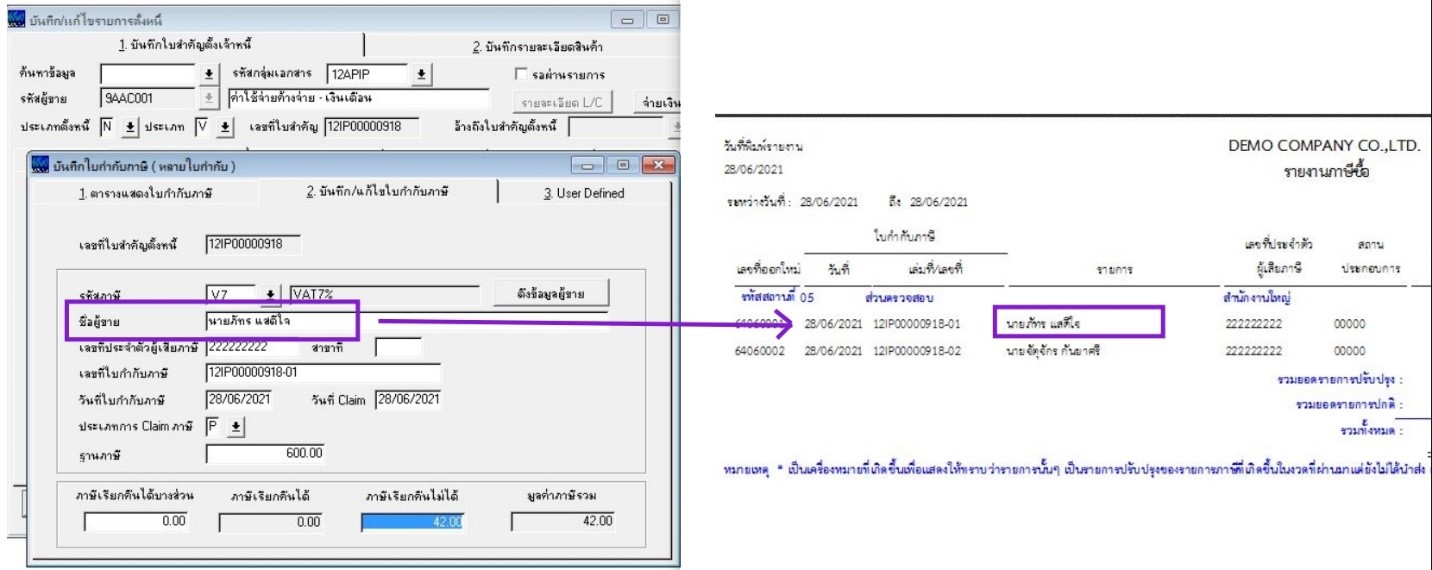

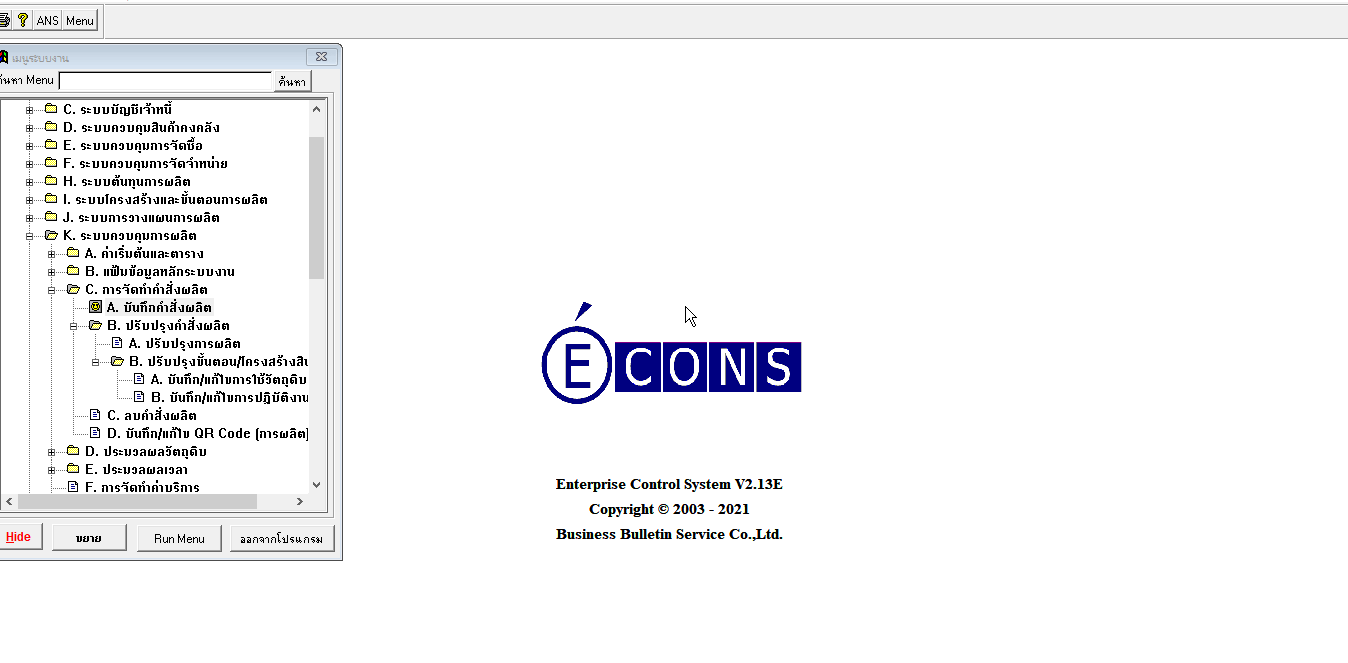

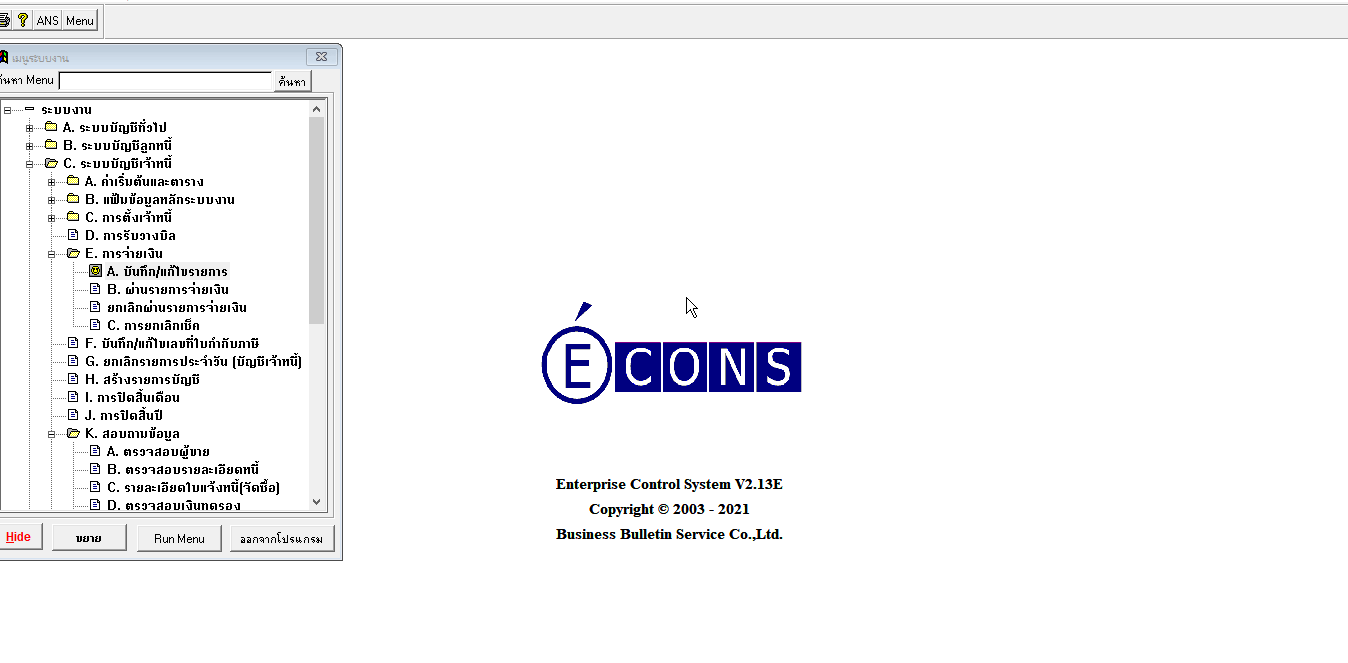
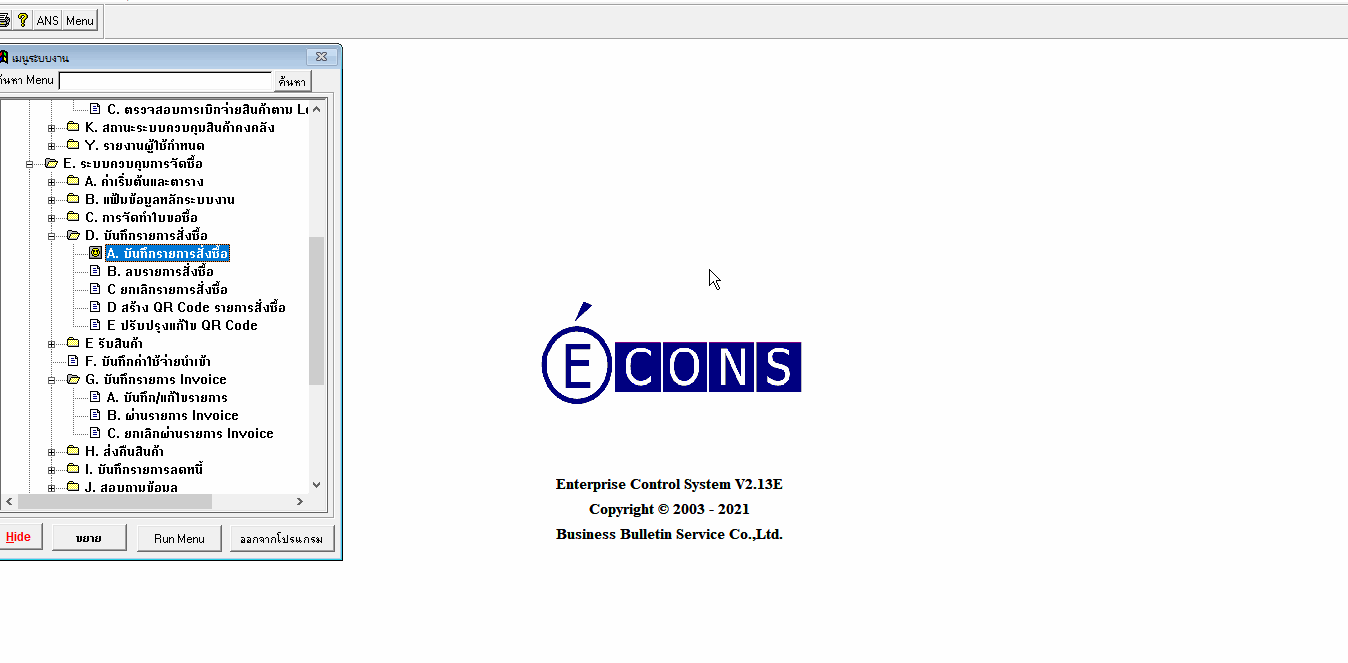
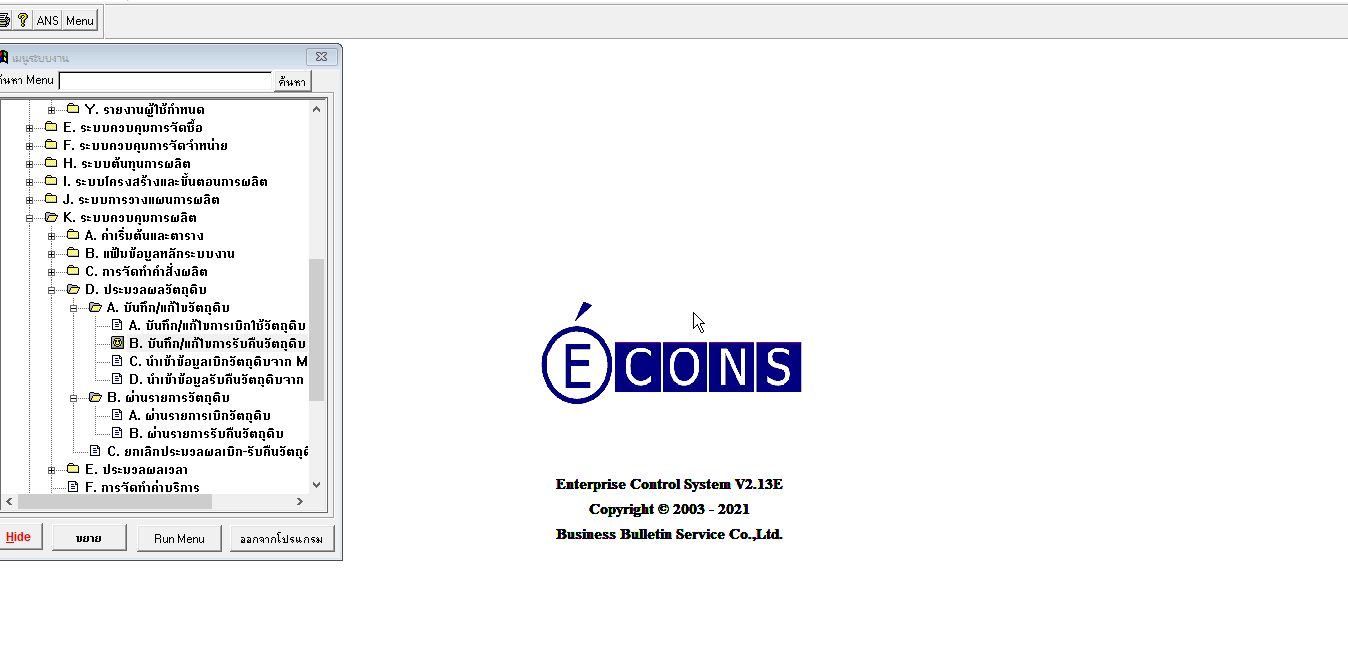
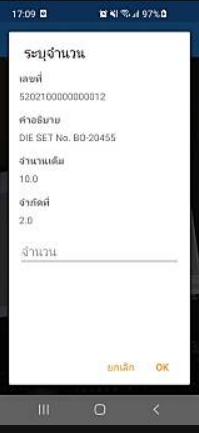
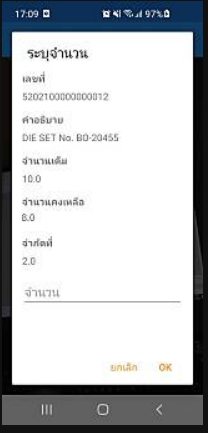
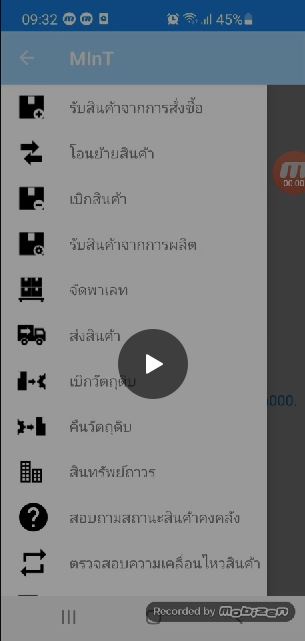
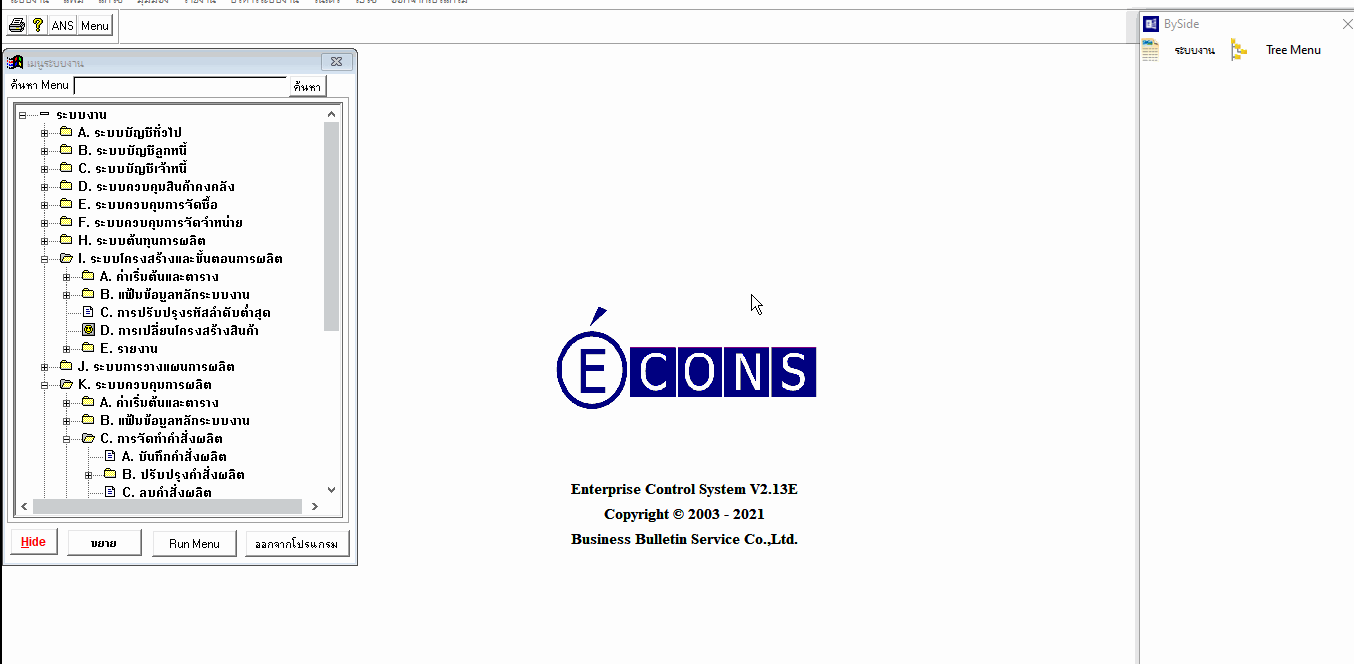
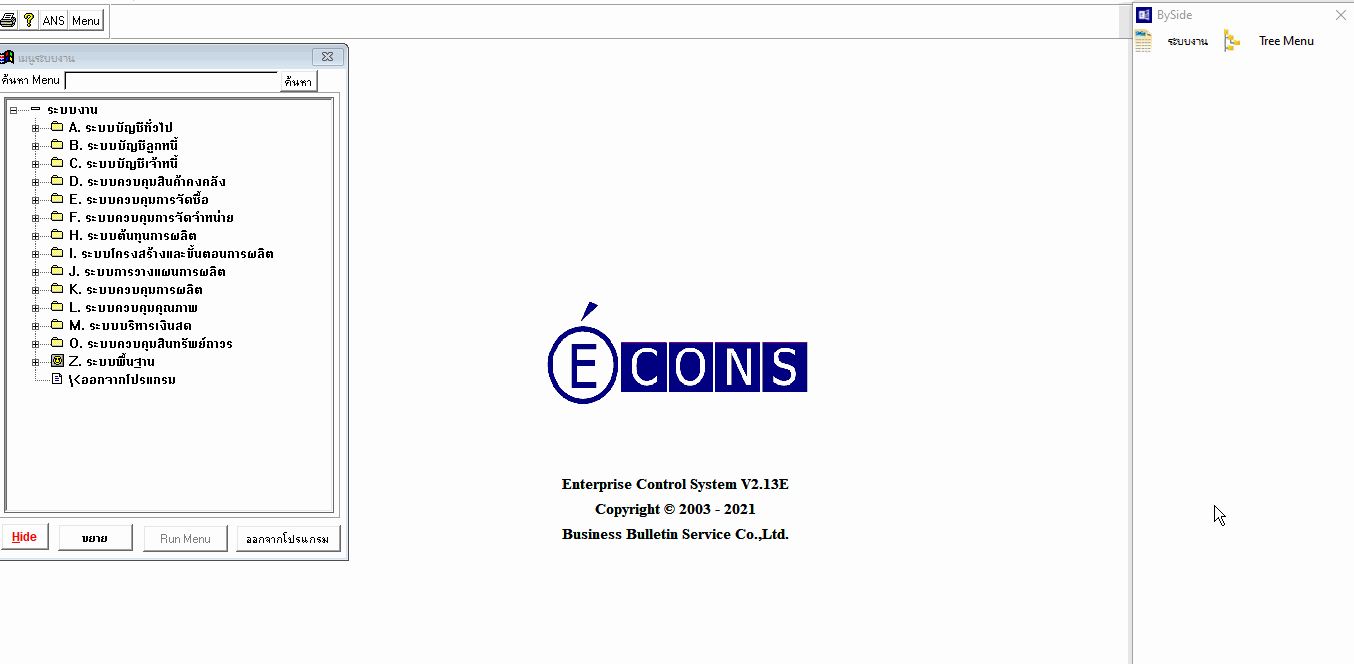
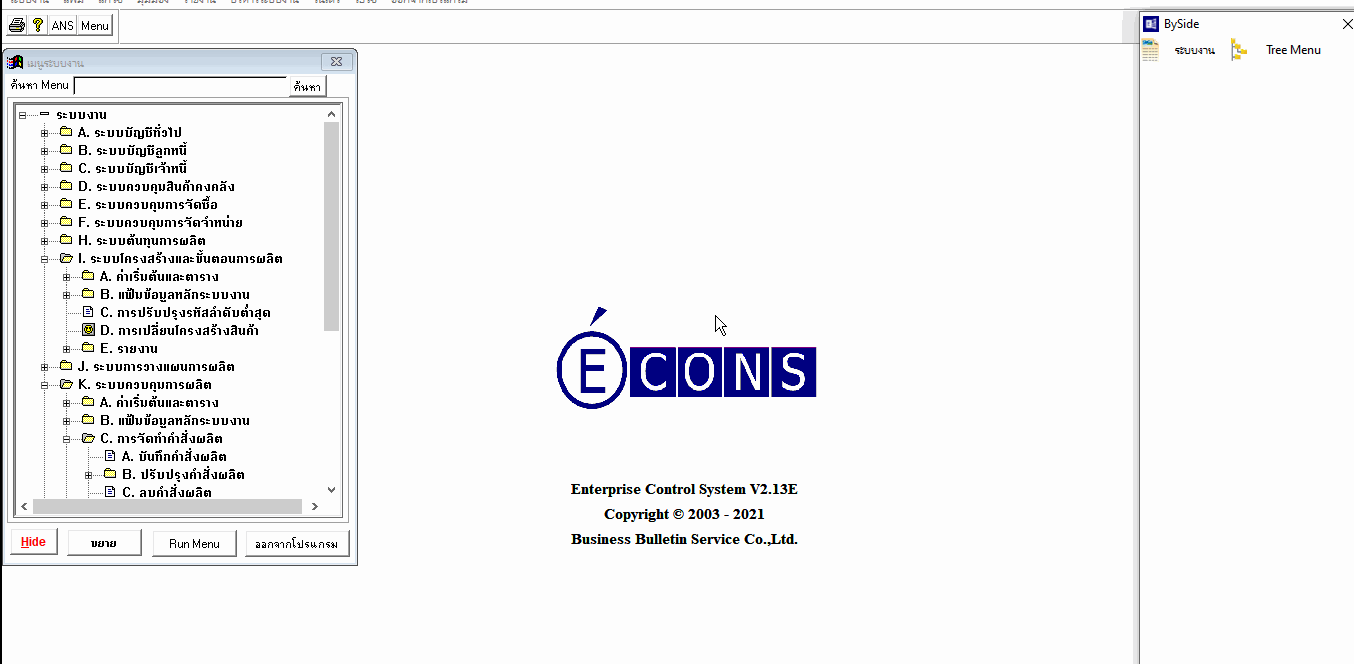
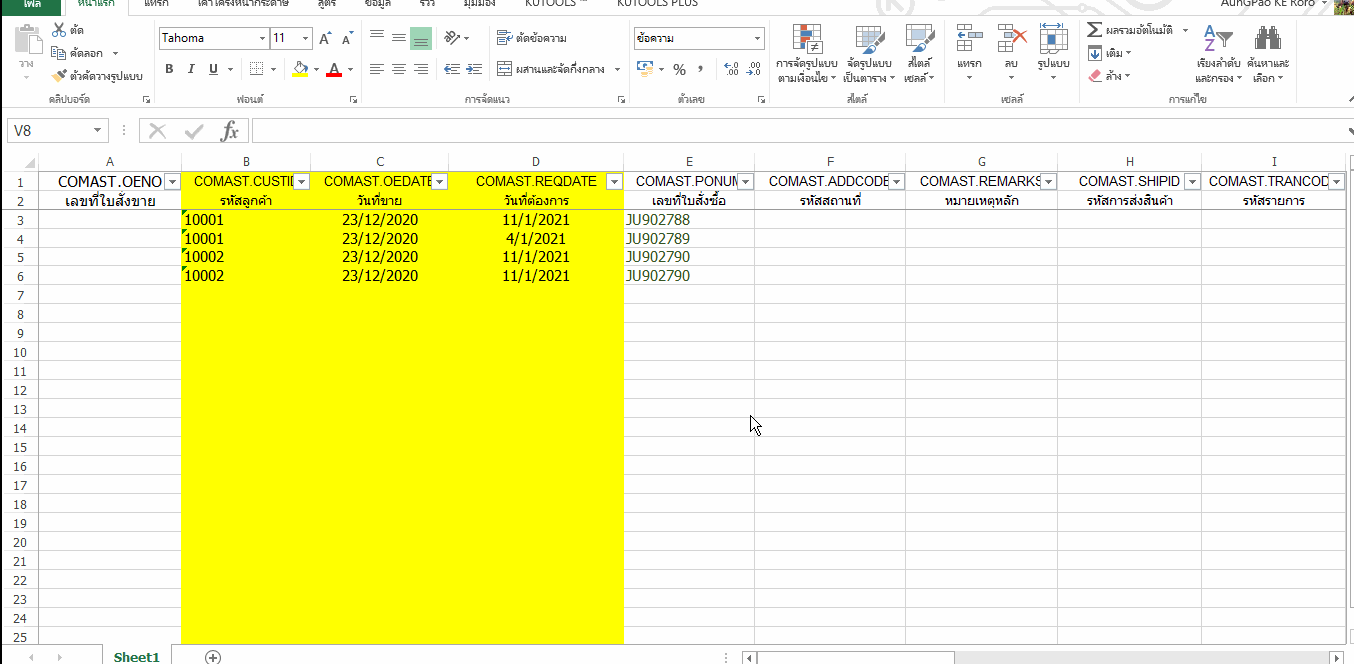
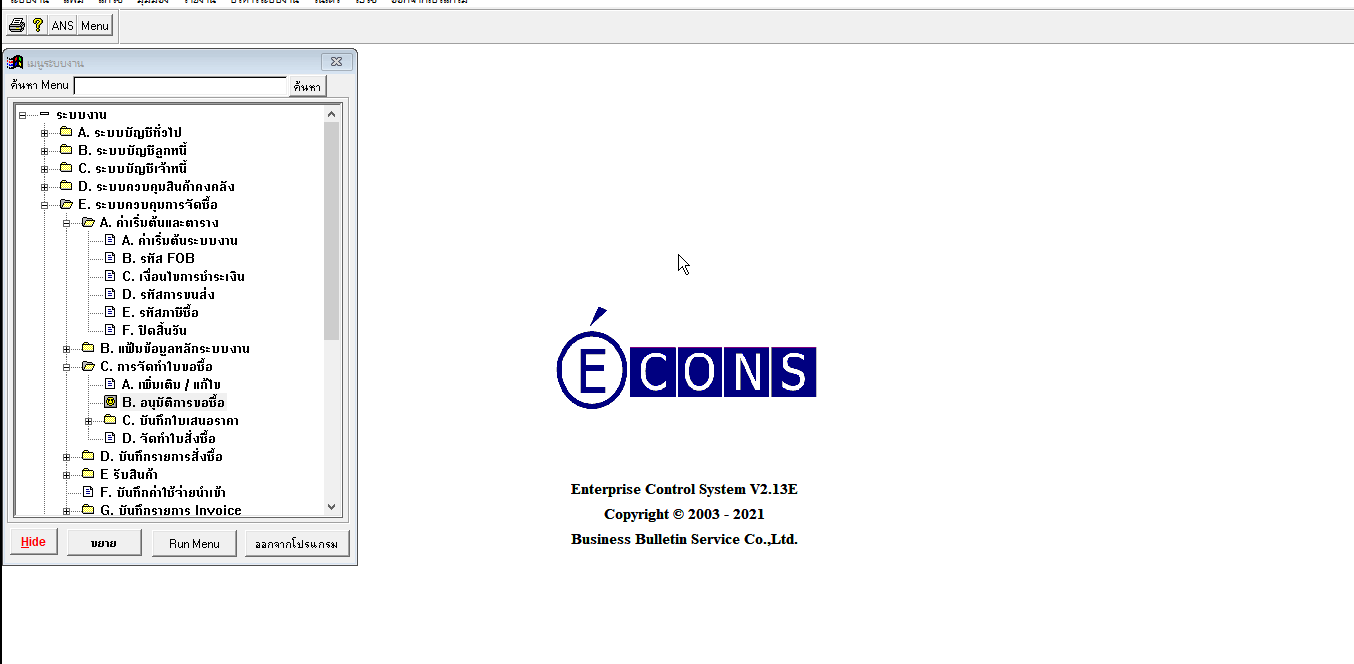
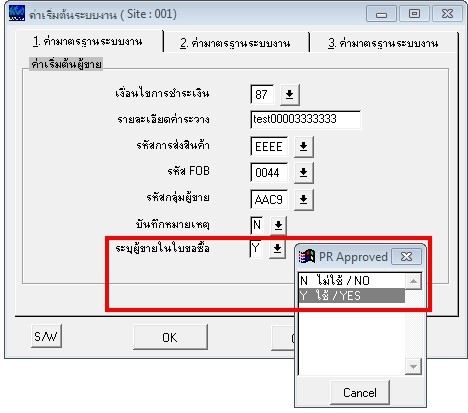

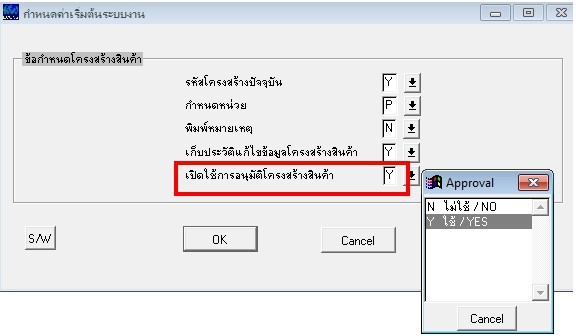
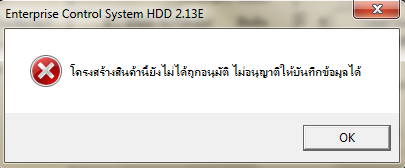
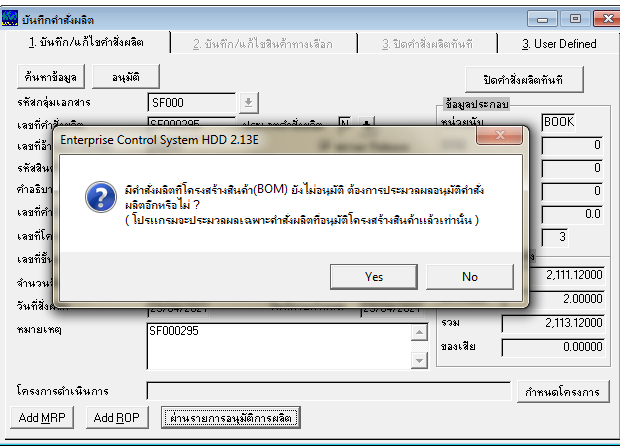
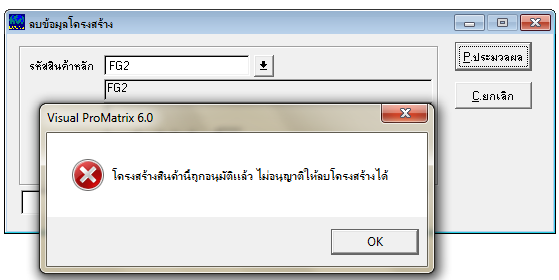
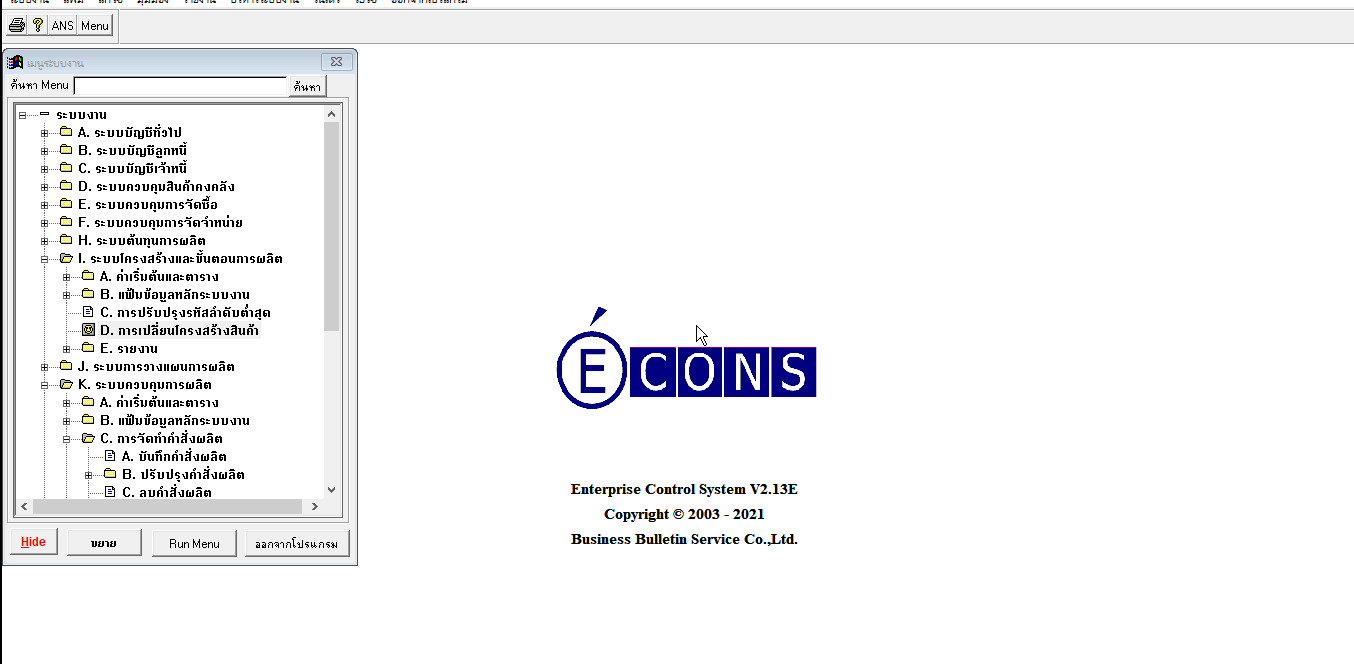
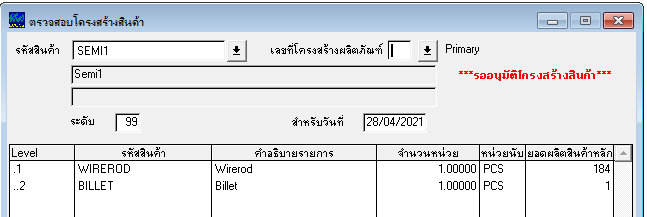
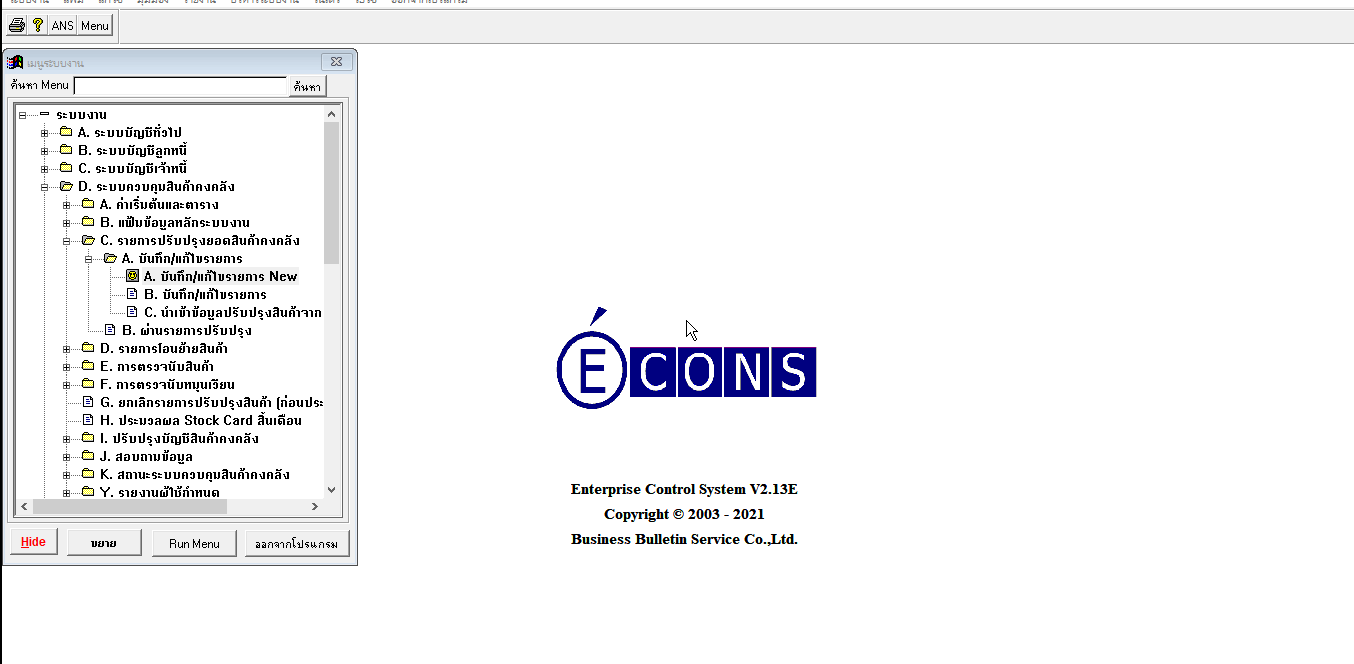
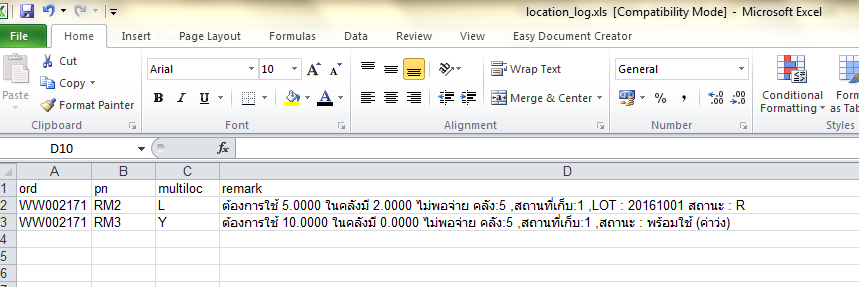
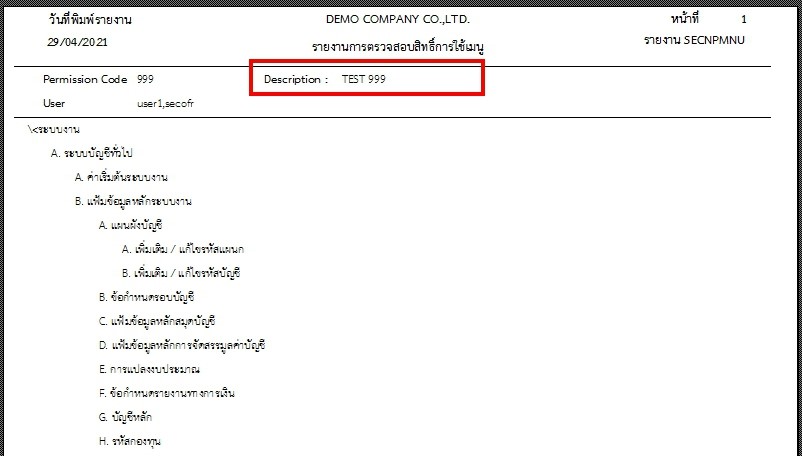


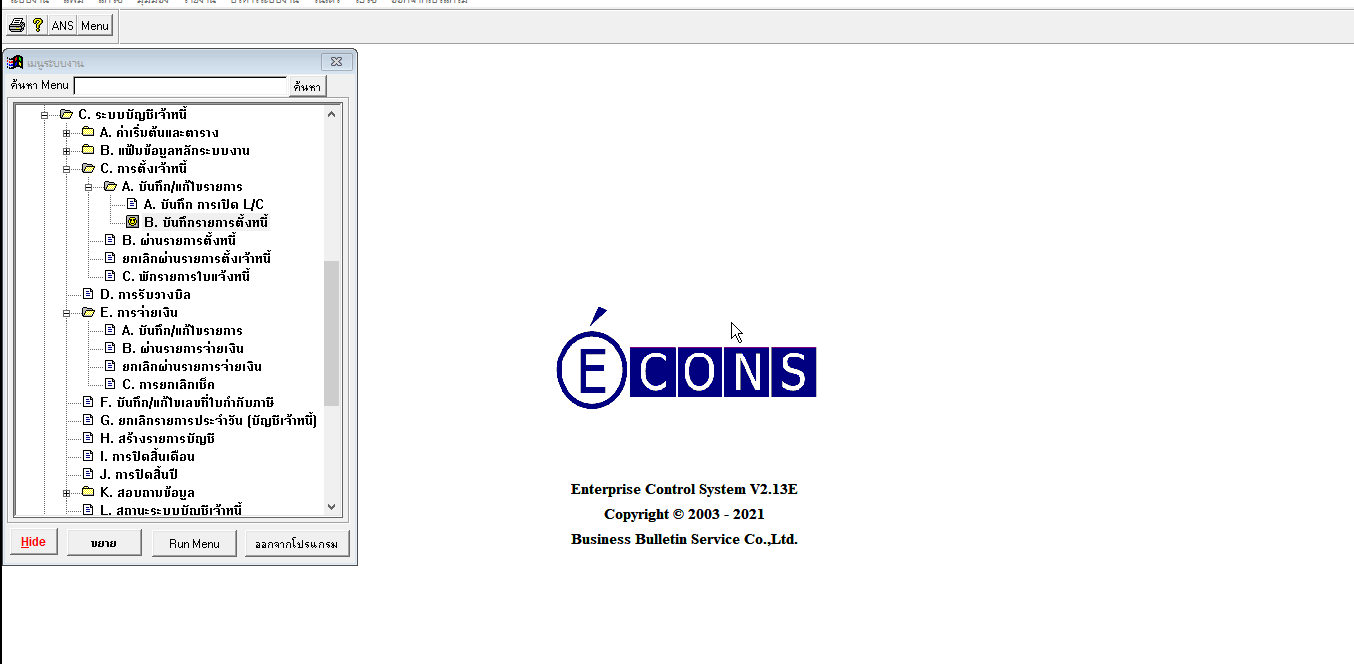
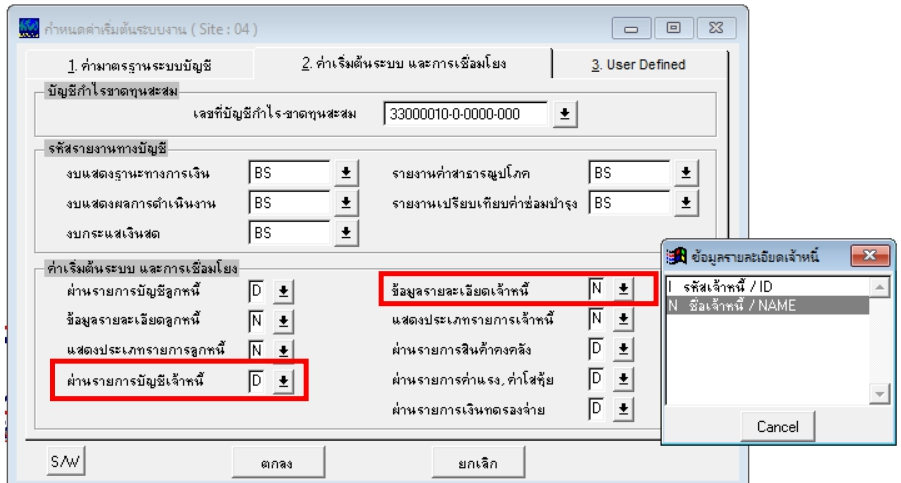
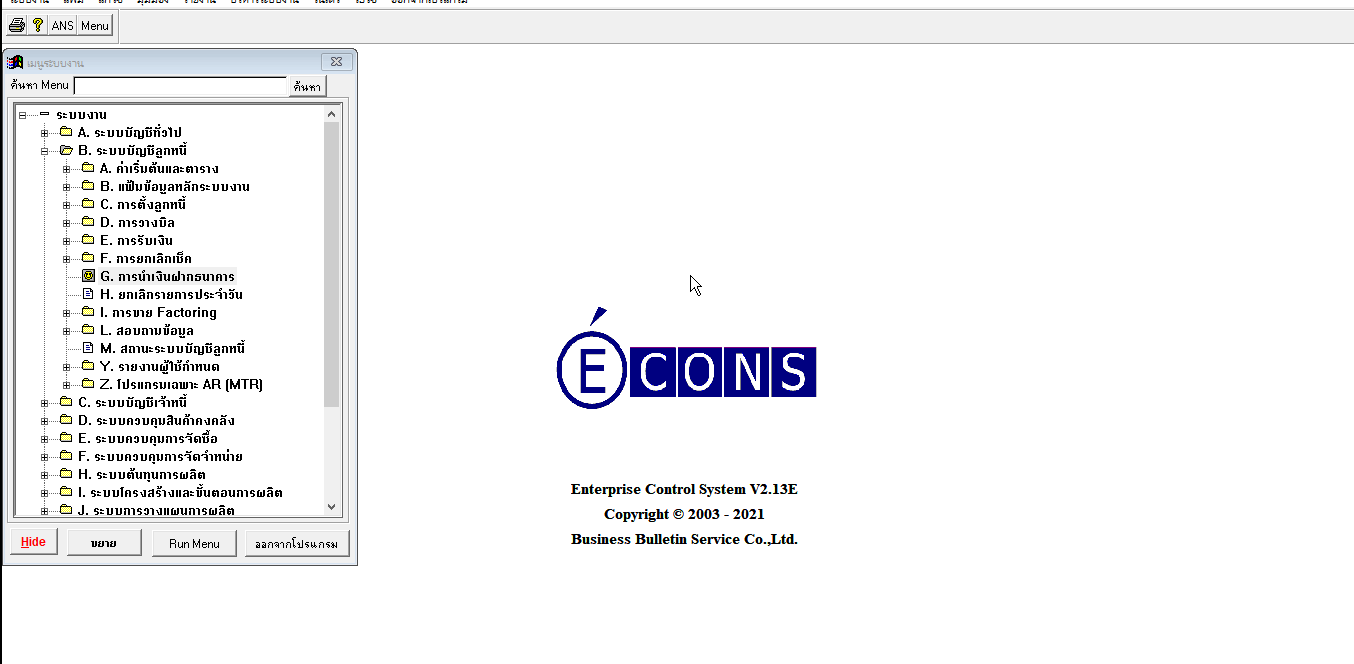
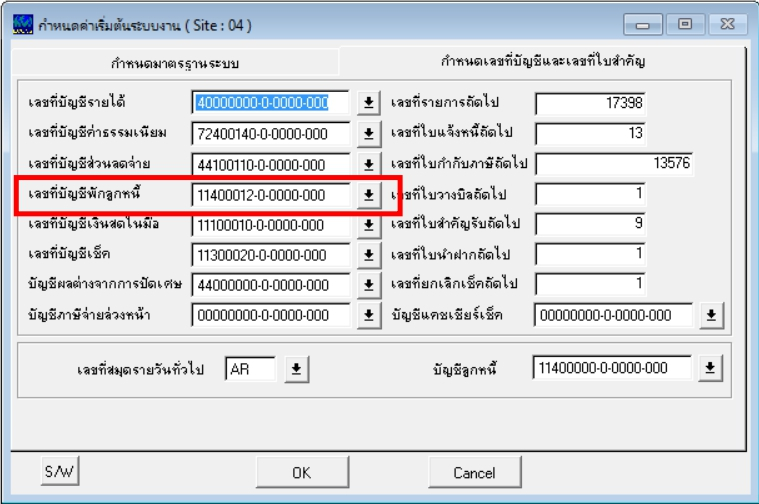
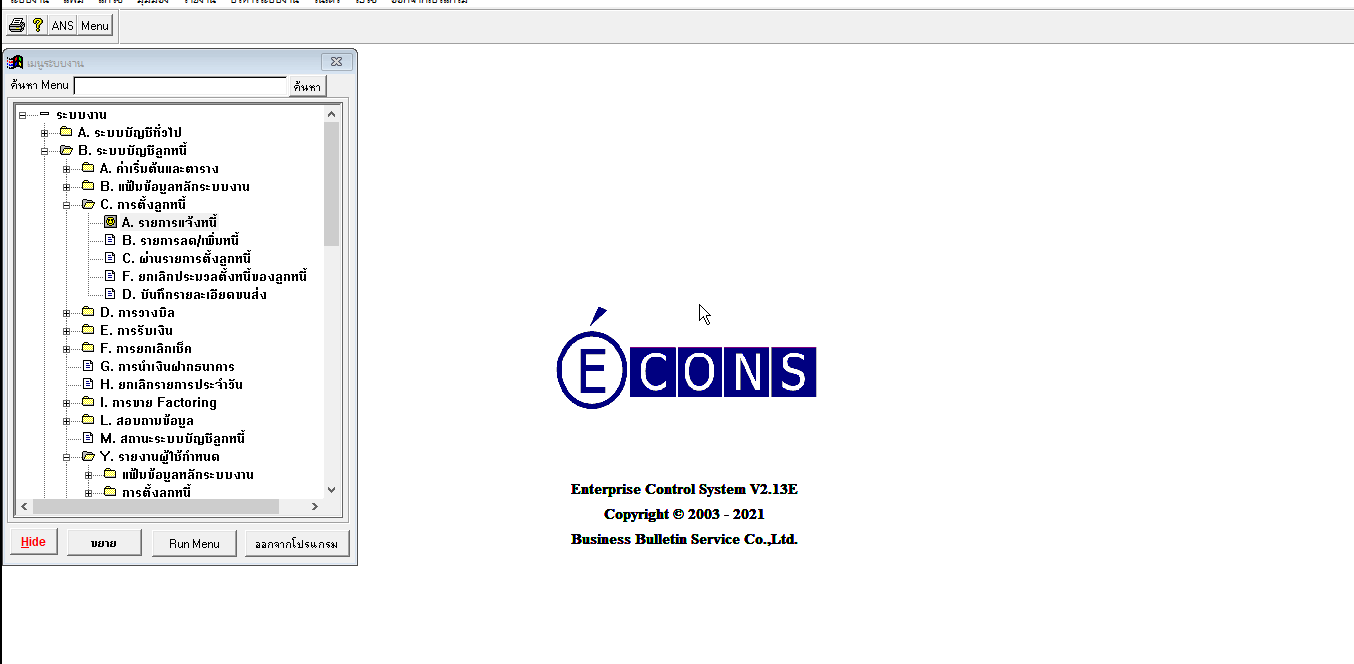
ความเห็นล่าสุด